Insignia NS-40E560A11 40" Class / 1080p / 120Hz / LED-LCD HDTV Manuel utilisateur
PDF
Herunterladen
Dokument
GUIDE DE L'UTILISATEUR
Téléviseur ACL à DEL de 40/46 po,1080p
NS-40E560A11/NS-46E560A11
Contents
SÉCURITÉ POUR LES ENFANTS . . . . . . . . . . . . . . . . . . . . . . . . . . . . . . . . . . . . . . . . . . 1
Instructions de sécurité importantes . . . . . . . . . . . . . . . . . . . . . . . . . . . . . . . . . . . .2
Avertissements . . . . . . . . . . . . . . . . . . . . . . . . . . . . . . . . . . . . . . . . . . . . . . . . . . . . . . . . . . . . . . . . . 2
Précautions . . . . . . . . . . . . . . . . . . . . . . . . . . . . . . . . . . . . . . . . . . . . . . . . . . . . . . . . . . . . . . . . . . . . 3
Introduction . . . . . . . . . . . . . . . . . . . . . . . . . . . . . . . . . . . . . . . . . . . . . . . . . . . . . . . . . . .5
Caractéristiques . . . . . . . . . . . . . . . . . . . . . . . . . . . . . . . . . . . . . . . . . . . . . . . . . . . . . . . . . . . . . . . . 5
Installation du socle ou d'un support de montage mural . . . . . . . . . . . . . . . . .5
Installation du socle . . . . . . . . . . . . . . . . . . . . . . . . . . . . . . . . . . . . . . . . . . . . . . . . . . . . . . . . . . . . 5
Installation d’un support de montage mural . . . . . . . . . . . . . . . . . . . . . . . . . . . . . . . . . . . . . 5
Éléments du téléviseur . . . . . . . . . . . . . . . . . . . . . . . . . . . . . . . . . . . . . . . . . . . . . . . . .6
Accessoires . . . . . . . . . . . . . . . . . . . . . . . . . . . . . . . . . . . . . . . . . . . . . . . . . . . . . . . . . . . . . . . . . . . . . 6
Face avant . . . . . . . . . . . . . . . . . . . . . . . . . . . . . . . . . . . . . . . . . . . . . . . . . . . . . . . . . . . . . . . . . . . . . 6
Panneau latéral . . . . . . . . . . . . . . . . . . . . . . . . . . . . . . . . . . . . . . . . . . . . . . . . . . . . . . . . . . . . . . . . . 6
Face arrière . . . . . . . . . . . . . . . . . . . . . . . . . . . . . . . . . . . . . . . . . . . . . . . . . . . . . . . . . . . . . . . . . . . . . 7
Télécommande . . . . . . . . . . . . . . . . . . . . . . . . . . . . . . . . . . . . . . . . . . . . . . . . . . . . . . . . . . . . . . . . . 7
Utilisation de la télécommande . . . . . . . . . . . . . . . . . . . . . . . . . . . . . . . . . . . . . . . . .8
Installation des piles de la télécommande . . . . . . . . . . . . . . . . . . . . . . . . . . . . . . . . . . . . . . . 8
Utilisation de la télécommande . . . . . . . . . . . . . . . . . . . . . . . . . . . . . . . . . . . . . . . . . . . . . . . . . 9
Programmation de la télécommande universelle existante : . . . . . . . . . . . . . . . . . . . . . . 9
Établissement de connexions . . . . . . . . . . . . . . . . . . . . . . . . . . . . . . . . . . . . . . . . . 10
Connexion de l’alimentation . . . . . . . . . . . . . . . . . . . . . . . . . . . . . . . . . . . . . . . . . . . . . . . . . . . 10
Connexion d’une antenne ou de la TV câblée sans décodeur . . . . . . . . . . . . . . . . . . . . 10
Connexion d’un décodeur câble ou satellite . . . . . . . . . . . . . . . . . . . . . . . . . . . . . . . . . . . . 11
Connexion d'un périphérique HDMI . . . . . . . . . . . . . . . . . . . . . . . . . . . . . . . . . . . . . . . . . . . . 11
Connexion d’un périphérique avec vidéo à composantes . . . . . . . . . . . . . . . . . . . . . . . 12
Connexion d’un caméscope ou d’une console de jeux . . . . . . . . . . . . . . . . . . . . . . . . . . 12
Connexion à un ordinateur . . . . . . . . . . . . . . . . . . . . . . . . . . . . . . . . . . . . . . . . . . . . . . . . . . . . 13
Connexion d’un casque d'écoute . . . . . . . . . . . . . . . . . . . . . . . . . . . . . . . . . . . . . . . . . . . . . . . 13
Connexion d’un système audio numérique . . . . . . . . . . . . . . . . . . . . . . . . . . . . . . . . . . . . . 13
Connexion d'un système audio analogique (stéréo) . . . . . . . . . . . . . . . . . . . . . . . . . . . . . 14
Mise en marche du téléviseur pour la première fois . . . . . . . . . . . . . . . . . . . . 14
Informations de base . . . . . . . . . . . . . . . . . . . . . . . . . . . . . . . . . . . . . . . . . . . . . . . . . 15
Mise en marche et arrêt du téléviseur . . . . . . . . . . . . . . . . . . . . . . . . . . . . . . . . . . . . . . . . . . 15
Sélection de la source d’entrée vidéo . . . . . . . . . . . . . . . . . . . . . . . . . . . . . . . . . . . . . . . . . . . 15
Sélection d'un canal . . . . . . . . . . . . . . . . . . . . . . . . . . . . . . . . . . . . . . . . . . . . . . . . . . . . . . . . . . . 15
Réglage du volume . . . . . . . . . . . . . . . . . . . . . . . . . . . . . . . . . . . . . . . . . . . . . . . . . . . . . . . . . . . . 15
Affichage des informations relatives à un canal . . . . . . . . . . . . . . . . . . . . . . . . . . . . . . . . . 15
Utilisation du guide électronique des programmes (GEP) . . . . . . . . . . . . . . . . . . . . . . . 15
Aperçu des menus d’écran . . . . . . . . . . . . . . . . . . . . . . . . . . . . . . . . . . . . . . . . . . . . . . . . . . . . . 16
Parcourir les menus . . . . . . . . . . . . . . . . . . . . . . . . . . . . . . . . . . . . . . . . . . . . . . . . . . . . . . . . . . . . 16
Réglage de l'image . . . . . . . . . . . . . . . . . . . . . . . . . . . . . . . . . . . . . . . . . . . . . . . . . . . 16
Réglage de l’image du téléviseur . . . . . . . . . . . . . . . . . . . . . . . . . . . . . . . . . . . . . . . . . . . . . . . 16
Réglage du son . . . . . . . . . . . . . . . . . . . . . . . . . . . . . . . . . . . . . . . . . . . . . . . . . . . . . . 17
ii
www.insigniaproducts.com
Contents
Réglage des paramètres sonores . . . . . . . . . . . . . . . . . . . . . . . . . . . . . . . . . . . . . . . . . . . . . . . 17
Sélection du mode audio . . . . . . . . . . . . . . . . . . . . . . . . . . . . . . . . . . . . . . . . . . . . . . . . . . . . . . 18
Modifications des paramètres des canaux . . . . . . . . . . . . . . . . . . . . . . . . . . . . . 18
Recherche de canaux . . . . . . . . . . . . . . . . . . . . . . . . . . . . . . . . . . . . . . . . . . . . . . . . . . . . . . . . . . 18
Masquage de canaux . . . . . . . . . . . . . . . . . . . . . . . . . . . . . . . . . . . . . . . . . . . . . . . . . . . . . . . . . . 19
Configuration des contrôles parentaux . . . . . . . . . . . . . . . . . . . . . . . . . . . . . . . 20
Configuration ou modification du mot de passe . . . . . . . . . . . . . . . . . . . . . . . . . . . . . . . . 20
Verrouillage des touches de commande . . . . . . . . . . . . . . . . . . . . . . . . . . . . . . . . . . . . . . . . 21
Interdiction d'une source d’entrée vidéo . . . . . . . . . . . . . . . . . . . . . . . . . . . . . . . . . . . . . . . 22
Configuration des niveaux de contrôles parentaux . . . . . . . . . . . . . . . . . . . . . . . . . . . . . 23
Téléchargement de l’information sur la classification . . . . . . . . . . . . . . . . . . . . . . . . . . . 27
Utilisation des sous-titres codés . . . . . . . . . . . . . . . . . . . . . . . . . . . . . . . . . . . . . . 28
Utilisation des sous-titres codés . . . . . . . . . . . . . . . . . . . . . . . . . . . . . . . . . . . . . . . . . . . . . . . . 28
Personnalisation du style des sous-titres codés numériques . . . . . . . . . . . . . . . . . . . . . 28
Réglage des paramètres de l'heure . . . . . . . . . . . . . . . . . . . . . . . . . . . . . . . . . . . 29
Réglage manuel de l’horloge . . . . . . . . . . . . . . . . . . . . . . . . . . . . . . . . . . . . . . . . . . . . . . . . . . . 29
Réglage de l'arrêt différé . . . . . . . . . . . . . . . . . . . . . . . . . . . . . . . . . . . . . . . . . . . . . . . . . . . . . . . 30
Réglage des paramètres des menus . . . . . . . . . . . . . . . . . . . . . . . . . . . . . . . . . . . 31
Sélection de la langue et de la transparence des menus . . . . . . . . . . . . . . . . . . . . . . . . . 31
Réinitialisation des paramètres aux valeurs par défaut . . . . . . . . . . . . . . . . . . . . . . . . . . 31
Entretien . . . . . . . . . . . . . . . . . . . . . . . . . . . . . . . . . . . . . . . . . . . . . . . . . . . . . . . . . . . . . 32
Problèmes et solutions . . . . . . . . . . . . . . . . . . . . . . . . . . . . . . . . . . . . . . . . . . . . . . . 32
Spécifications . . . . . . . . . . . . . . . . . . . . . . . . . . . . . . . . . . . . . . . . . . . . . . . . . . . . . . . . 33
Avis juridiques . . . . . . . . . . . . . . . . . . . . . . . . . . . . . . . . . . . . . . . . . . . . . . . . . . . . . . . 33
Garantie limitée de deux ans . . . . . . . . . . . . . . . . . . . . . . . . . . . . . . . . . . . . . . . . . .35
Marchés américain et canadien . . . . . . . . . . . . . . . . . . . . . . . . . . . . . . . . . . . . . . . . . . . . . . . . 35
Marché mexicain . . . . . . . . . . . . . . . . . . . . . . . . . . . . . . . . . . . . . . . . . . . . . . . . . . . . . . . . . . . . . . 35
www.insigniaproducts.com
iii
Contents
iv
www.insigniaproducts.com
f
SÉCURITÉ POUR LES ENFANTS
L’endroit et la façon d’utiliser un téléviseur
à écran plat font toute la différence.
Tout en profitant de ce nouveau produit,
garder à l’esprit les conseils de sécurité qui
suivent
Ce qui est important
L’attrait des systèmes de cinéma maison va grandissant de même que les achats de téléviseurs
grand écran. Toutefois, les téléviseurs ne sont pas toujours positionnés sur des meubles adaptés ou
installés conformément aux recommandations du fabricant. Notre société et l’industrie des produits
électroniques grand public ont pris l’engagement de faire du divertissement à la maison une
activité agréable et sans danger.
Les téléviseurs qui sont placés sur des buffets, des bibliothèques, des étagères, des bureaux, des
haut-parleurs, des coffres ou des tables roulantes inadaptés peuvent être renversés et être source de
blessures.
La sécurité d’abord
•
•
•
•
•
•
Un meuble TV d’une taille déterminée ne peut pas recevoir
tous les téléviseurs. N’utiliser qu’un meuble TV conçu pour le
poids du téléviseur.
Veiller à lire avec attention et à bien comprendre toutes les
instructions fournies pour une utilisation adaptée de ce
produit.
Ne pas laisser les enfants monter sur cet ensemble ni jouer
avec le meuble ou le téléviseur de ce système de
divertissement.
Ne pas mettre les téléviseurs sur des meubles qui peuvent être
utilisés facilement comme escabeau, tels qu’une caisse ou une
commode.
Il faut se souvenir que les enfants peuvent s’exciter lors de la
visualisation d'une émission, surtout avec un téléviseur d'une
très grande taille. Veiller à positionner ou installer le téléviseur
à un endroit où il ne peut pas être poussé, tiré ou renversé.
ýPrendre soin d’acheminer tous les cordons et câbles afin
qu’ils ne puissent pas être tirés ou saisis par les enfants curieux.
Montage mural
En cas de montage mural du téléviseur, ne jamais oublier :
•
un support mural d’une taille donnée ne peut pas recevoir tous les téléviseurs. N’utiliser qu’un
support mural conçu pour le poids du téléviseur et qui a été recommandé par le fabricant du
téléviseur, identifié dans ce manuel ou par un laboratoire indépendant comme étant adapté à
ce téléviseur;
•
observer toutes les instructions des fabricants du téléviseur et du support mural;
•
en cas de doute sur sa capacité à monter un support mural en toute sécurité pour le téléviseur,
l’utilisateur doit faire appel à un installateur professionnel;
•
veiller à ce que le mur sur lequel est monté le téléviseur soit adapté.
Certains supports muraux ne sont pas conçus pour être montés sur
des murs adossés à des montants en acier ou des parpaings. En cas
d’incertitude faire appel à un installateur professionnel;
•
les téléviseurs peuvent être lourds. Au moins deux personnes sont
requises pour effectuer une installation de support mural sans danger.
www.insigniaproducts.com
1
NS-40E560A11/NS-46E560A11-
Instructions de sécurité
importantes
ATTENTION
RISQUE DE CHOC
ÉLECTRIQUE
NE PAS OUVRIR
Ce symbole indique qu'une tension
dangereuse, constituant un risque de
choc électrique, est présente dans cet
appareil. Cette étiquette est située au
dos de l’appareil.
Ce symbole indique que d'importantes
instructions concernant le
fonctionnement et la maintenance
figurent dans la documentation qui
accompagne cet appareil.
1
2
3
4
5
6
7
8
9
10
11
12
13
2
Lire ces instructions.
Conserver ces instructions.
Respecter tous les avertissements.
Observer toutes les instructions.
Ne pas utiliser cet appareil près de l’eau.
Nettoyer uniquement avec un chiffon sec.
Ne pas obstruer les ouvertures d'aération.
Installer l’appareil conformément aux
instructions du fabricant.
Installer l’appareil à l’écart de sources de chaleur,
telles que radiateurs, bouches de chaleur, fours
ou autres appareils (y compris les
amplificateurs) qui produisent de la chaleur.
Ne pas chercher à modifier le dispositif de
sécurité de la prise polarisée ou de type mise à
la terre. Une prise polarisée comporte deux
plots, un plus large que l'autre. Une prise de
type mise à la terre est composée de deux plots
et d’un troisième de mise à la terre. La lame
large ou le troisième plot ont été prévus pour la
sécurité de l'utilisateur. Si la prise fournie ne
rentre pas dans la prise secteur, faire appel à un
électricien pour qu’il remplace cette dernière
qui est obsolète.
Protéger le cordon d’alimentation afin d’éviter
qu’on ne marche dessus ou qu’il ne soit pincé, en
particulier au niveau des prises secteur, plaques
multiprises et à l’endroit où il est rattaché à
l’appareil.
N’utiliser que des périphériques et des
accessoires spécifiés par le fabricant.
N’utiliser qu’avec le chariot, le socle,
le trépied, le support ou la table
spécifiés par le fabricant ou vendus
avec le produit. Lorsqu’une table
S3125A
roulante est utilisée, déplacer
l’ensemble appareil/table roulante avec
précaution pour éviter les blessures provoquées
par une éventuelle chute de l’appareil.
Débrancher l’appareil lors d’orages ou quand il
n’est pas utilisé pendant une période prolongée.
14 Toutes les réparations doivent être effectuées
par un personnel qualifié. Faire réparer l’appareil
s’il a été endommagé, qu’il s’agisse du cordon
d’alimentation ou de la prise qui serait
défectueuse, de liquide qui se serait infiltré dans
l’appareil ou d’objets qui seraient tombés
dessus, d’une exposition à la pluie ou à l’eau,
d’un fonctionnement anormal ou d’une chute
éventuelle.
15 La prise secteur correspond au dispositif de
déconnexion. La prise doit rester constamment
en état de fonctionner.
16 Un appareil avec une prise de type mise à la
terre à trois plots est un appareil de classe I; il
doit être connecté à la terre pour éviter un
éventuel choc électrique. Veiller à connecter cet
appareil de classe I sur une prise secteur avec
mise à la terre à trois plots.
17 Les piles de la télécommande ne doivent pas
être exposées à une chaleur excessive telle que
celle du soleil, du feu ou d’autres sources
similaires.
18 L’appareil ne doit pas être exposé à des
éclaboussures ou à des gouttes d’eau et il ne
doit pas servir de support à un quelconque
objet rempli de liquide, tel qu’un vase.
Avertissements
Risque de choc électrique
Afin de réduire le risque d’incendie et de choc
électrique, ne pas retirer les couvercles, ni exposer
cet appareil à la pluie ou à l’humidité. Ne contient
aucune pièce réparable par l'utilisateur. Confier
l’entretien à du personnel qualifié.
Foudre
Pour protéger le récepteur de l’appareil pendant un
orage ou s’il se trouve inutilisé et sans surveillance
pendant une période prolongée, le débrancher de
la prise secteur et débrancher l'antenne ou la
connexion au réseau câblé. Ceci évitera des dégâts
matériels ou des blessures en cas de foudre et de
variations de tension du secteur.
Lignes électriques
L’antenne externe ne doit pas être située près de
lignes électriques aériennes ou d’autres circuits
d’alimentation et électriques, ni à un emplacement
où elle pourrait tomber sur de tels circuits ou lignes
électriques. Lors de l'installation d'une antenne
extérieure, faire très attention de ne pas toucher de
telles lignes électriques ou circuits car tout contact
peut être mortel.
Manipulation de l’écran ACL
• L’écran de l'appareil est en verre. Ne pas laisser
tomber le téléviseur, cogner, secouer ou exercer
une forte pression sur l’écran ACL. Si l’écran se
brise, prendre garde de ne pas se blesser avec les
morceaux de verre.
• Si le panneau ACL se brise, veiller à ne pas toucher
le liquide du panneau. Cela peut être source
d’inflammations cutanées.
www.insigniaproducts.com
• En cas d’introduction de liquide dans la bouche,
effectuer immédiatement un bain de bouche et
consulter un médecin. De même, en cas
d’introduction de liquide dans les yeux ou de
contact avec la peau, consulter un médecin après
rinçage pendant au moins 15 minutes avec de
l’eau claire.
1
2
3
4
Pièces de rechange
Si des pièces doivent être remplacées, vérifier que le
technicien a utilisé des pièces de rechange
spécifiées par le fabricant qui ont les mêmes
caractéristiques que les pièces d’origine. Toute
substitution par des pièces non autorisées risque de
provoquer un incendie, un choc électrique, des
blessures ou d'autres dangers.
Contrôle de sécurité
Après toute opération d’entretien ou réparation de
cet appareil, demander au technicien d’effectuer les
contrôles de sécurité de routine pour vérifier qu’il
fonctionne correctement.
Source d’alimentation
Cet appareil doit fonctionner conformément à la
source d’alimentation indiquée sur l'étiquette. En
cas d’incertitude sur la tension d'alimentation
électrique de la maison, consulter un électricien ou
la compagnie d'électricité.
Précautions
Dégâts nécessitant un entretien
Débrancher l’appareil de la prise secteur et utiliser
les services d’un technicien qualifié dans les
conditions suivantes :
• lorsque le cordon d’alimentation est effiloché ou
la prise endommagée;
• si un liquide a été répandu ou des objets ont
pénétré dans l’appareil;
• si l’appareil a été exposé à la pluie ou à l’eau;
• si l’appareil fonctionne anormalement en
appliquant les instructions d’utilisation. Ne régler
que les commandes décrites dans les instructions
d’utilisation; en effet, le réglage incorrect d’autres
commandes pourrait provoquer des dégâts,
entraînant souvent d'importantes réparations par
un technicien qualifié pour rétablir le
fonctionnement normal de l’appareil;
• si l’appareil est tombé ou s’il est endommagé de
quelque façon que ce soit;
• si l'appareil présente une détérioration marquée
de ses performances.
Mise à la masse d’une antenne extérieure
Si cet appareil est connecté à une antenne
extérieure ou à un réseau câblé, vérifier que
l'antenne ou la connexion au réseau câblé est mise
à la terre afin de bénéficier d'une certaine
protection contre les sautes de tension et les
charges électrostatiques. L’article 810 du Code
national de l’électricité (CNE), ANSI/NFPA N° 70,
fournit des informations relatives à la mise à la terre
correcte du mât et du support, la mise à la terre du
fil conducteur de l’antenne à l’unité de décharge de
l’antenne, la taille des conducteurs de mise à la
terre, l’emplacement de l’unité de décharge de
l’antenne, la connexion aux conducteurs de terre
ainsi que les normes en matière de prise de terre.
5
7
6
1
Fil conducteur de l’antenne
2
Serre-fil de mise à la terre
3
Unité de décharge de l’antenne
4
Conducteurs de mise à la terre
5
Serre-fils de mise à la terre
6
Système de mise à la terre des électrodes de la
compagnie d’électricité.
7
Équipement de la compagnie d'électricité
Avis à l'installateur de TV câblée
L’article 820 du National Electrical Code, ANSI/NFPA
N° 40 fournit des directives relatives à une mise à la
terre adéquate. Il spécifie en particulier que le câble
de masse doit être connecté au système de terre du
bâtiment, aussi proche que possible du point
d’entrée du câble.
Condensation
De l'humidité se formera sur le téléviseur si celui-ci
est transporté d'un milieu froid à une pièce
tempérée ou si la température de la pièce monte
soudainement. Dans ce cas, les performances du
téléviseur seront altérées. Pour éviter ceci, laisser le
téléviseur se stabiliser dans son nouveau milieu
pendant environ une heure avant de l'allumer, ou
veiller à ce que la température de la pièce monte
progressivement.
De la condensation peut également se former en
été si le téléviseur est exposé au courant d'air d'un
climatiseur. Dans ce cas, déplacer le téléviseur.
Avertissement relatif aux téléphones cellulaires
Pour éviter des interférences avec l’image et le son
du téléviseur, des problèmes de fonctionnement,
voire même des dommages, conserver les
téléphones cellulaires et sans fil à l’écart du
téléviseur.
Instructions relatives au recyclage de cet
appareil
Cet appareil utilise de la soudure étain-plomb et
une lampe fluorescente contenant une petite
quantité de mercure. ýLa mise au rebut de ces
matériaux peut faire l'objet d'une réglementation
relative à l’environnement. Ce téléviseur contient
des matériaux qui peuvent être recyclés et
réutilisés. Pour des informations de mise au rebut
ou de recyclage, contacter les autorités locales ou
l’Electronic Industries Alliance sur le site
www.eia.org pour localiser le centre de recyclage le
plus proche.
www.insigniaproducts.com
3
NS-40E560A11/NS-46E560A11-
Pixels morts
Le panneau ACL contient presque 3 millions de
transistors en couches minces, ce qui fournit une
qualité vidéo d'une netteté exceptionnelle. Il peut
arriver que des pixels morts apparaissent à l'écran
sous forme de points bleus, verts ou rouges. Ces
pixels morts ne nuisent pas aux performances du
téléviseur et ne sont pas considérés comme des
défauts.
4
www.insigniaproducts.com
Téléviseur Insignia à écran ACL à DEL de 40/46 po, 1080p
Téléviseur Insignia à écran ACL à DEL de 40/46
po, 1080p
Introduction
2 Fixer le socle au téléviseur.
Félicitations d’avoir acheté ce produit Insignia de
haute qualité. Le modèle NS-40E560A11 ou
NS-46E560A11 représente la dernière avancée
technologique dans la conception de téléviseurs
ACL à DEL et a été conçu pour des performances et
une fiabilité exceptionnelles.
Caractéristiques
SRS TruSurround HD (son ambiophonique) :
pour Insignia, il est tout aussi important de fournir à
l’utilisateur un niveau supérieur de qualité audio
qu’une qualité d’image exceptionnelle. C’est
pourquoi ce téléviseur bénéficie d'un son
ambiophonique SRS TruSurround HD, similaire au
son d'une salle de cinéma, qui offre la clarté de
dialogue et la richesse des graves dont rêvent les
amateurs de cinéma et de jeux.
Insignia avec motion 120 Hz :
grâce à un taux de rafraîchissement d’écran de 120
Hz (le double du taux d’un écran de 60 Hz), à un
écran de 1 080 lignes de résolution (à comparer aux
720 lignes d’écran de la génération précédente de
TVHD) et à une technologie spéciale de détection
du mouvement, l’utilisateur bénéficie d’une image
d'une luminosité et de netteté supérieures, de
transitions plus fluides et d'un flou cinétique réduit,
en particulier pour les scènes de sports et d'actions
rapides.
Installation du socle ou d'un
support de montage mural
3 Utiliser les quatre vis M6 × 12 fournies pour fixer
le socle au téléviseur.
Installation d’un support de montage mural
Pour fixer le téléviseur à un support de montage
mural :
1 Placer délicatement l'écran du téléviseur sur une
surface propre et matelassée afin d'éviter les
rayures et les dommages.
2 Si le socle a été installé, retirer les quatre vis qui
le fixent au téléviseur et le retirer.
15,75 pouces (400 mm)
Installation du socle
15,75 pouces (400 mm)
Pour installer le socle :
1 Placer délicatement l'écran du téléviseur sur une
surface propre et matelassée afin d'éviter les
rayures et les dommages.
Vis M6
Support
www.insigniaproducts.com
5
NS-40E560A11/NS-46E560A11- Téléviseur Insignia à écran ACL à DEL de 40/46 po, 1080p
3 Fixer le support de montage mural au dos du
téléviseur à l’aide les quatre vis M8 × 25 et des
quatre entretoises fournies.
Panneau latéral
Éléments du téléviseur
Accessoires
• Télécommande
• Piles (2 AAA)
• Cordon d’alimentation
• Câble vidéo à composantes
• Câble audio
• Socle pour téléviseur et vis
• Guide d’installation rapide
Face avant
N° Élément
Pour mettre en marche le téléviseur à l'aide de la
touche (marche-arrêt) de celui-ci, appuyer deux
fois sur . Le délai entre chaque appui sur la touche
est de cinq à sept secondes. La première fois que la
touche est appuyée, l'étiquette de la touche
s'affiche à l'écran. La deuxième fois que la touche
est appuyée, le téléviseur se met en marche.
N° Élément
Reçoit les signaux de la télécommande. Ne pas
obstruer la transmission des signaux.
S’éteint quand l’appareil est allumé.
Il est rouge quand l’appareil est en mode attente.
2 Témoin de marche-arrêt
Il est éteint quand le cordon d'alimentation est
débranché.
3 MENU
Permet d’accéder au menu d’écran.
4 ENTRÉE
Permet de sélectionner la source d’entrée vidéo.
5 VOL
Permet d’augmenter le volume.
6 VOL
Permet de diminuer le volume.
7 CH
Permet d’aller au canal suivant de la liste des canaux.
8 CH
Permet d’aller au canal précédent de la liste des
canaux.
Permet de mettre le téléviseur en marche. Appuyer de
nouveau sur cette touche pour mettre l’appareil en
mode Attente.
Quand le téléviseur est en mode Attente, il n’est pas
hors tension. Pour le mettre hors tension débrancher
le cordon de la prise secteur.
6
(marche-arrêt)
2
3
Description
1 Capteur de
télécommande
9
Connecter un système son numérique à cette prise
pour reproduire l’audio du téléviseur à travers le
système son. Pour plus d’informations, voir
« Connexion d’un système audio numérique » à la
page 13.
Prise pour brancher un casque d’écoute. Pour plus
d’informations, voir « Connexion d’un casque
CASQUE D’ÉCOUTE
d'écoute » à la page 13.
Connecter un système son analogique à ces prises pour
reproduire l’audio du téléviseur à travers le système
SORTIE G/D
son. Pour plus d’informations, voir « Connexion d'un
système audio analogique (stéréo) » à la page 14.
Connecter une antenne, la TV câblée ou le récepteur
satellite à cette prise. Pour plus d’informations, voir
ENTRÉE ANT/ TV CÂBLÉE « Connexion d’une antenne ou de la TV câblée sans
décodeur » à la page 10.
Connecter la vidéo d’un ordinateur à la prise PC VGA.
Connecter l’audio d’un ordinateur ou d’un
PC VGA et ENTRÉE AUDIO périphérique DVI à la prise d'entrée audio PC/DVI. Pour
PC/DVI
plus d’informations, voir « Connexion à un ordinateur »
à la page 13.
Prises pour connecter des périphériques HDMI. Un
câble HDMI transmet la vidéo et l'audio. Aucune autre
connexion audio n'est nécessaire si la connexion HDMI
HDMI1/HDMI2/HDMI3 est utilisée.
Pour plus d’informations, voir « Connexion d'un
périphérique HDMI » à la page 11.
1 SORTIE AUDIO
NUMÉRIQUE
Remarque
4
5
6
Description
www.insigniaproducts.com
Téléviseur Insignia à écran ACL à DEL de 40/46 po, 1080p
Face arrière
Télécommande
POWER
INPUT
MUTE
PICTURE
1
2
3
GUIDE
4
5
6
INFO
7
8
9
EXIT
0
RECALL
MENU
AUDIO
ZOOM
ENTER
CH +
V OL+
N° Élément
Description
V OL-
Prises pour connecter la vidéo d'un périphérique vidéo
à composantes. Pour plus d’informations, voir
1 COMPOSANTES Y/Pb/Pr « Connexion d’un périphérique avec vidéo à
composantes » à la page 12.
2 VIDéO AV
Prise pour connecter la vidéo d’un périphérique vidéo
composite. Pour plus d’informations, voir « Connexion
d’un caméscope ou d’une console de jeux » à la
page 12.
3 AV/COMP audio G/D
Connecter l’audio d’un périphérique vidéo composite
branché sur la prise vidéo AV (AV VIDEO) ou d'un
périphérique vidéo à composantes branché sur les
prises COMP Y/Pb/Pr. Pour plus d’informations, voir
« Connexion d’un caméscope ou d’une console de
jeux » à la page 12 ou « Connexion d’un périphérique
avec vidéo à composantes » à la page 12.
4 SERVICE
Destinée à la maintenance.
5 HDMI4
Connecter un périphérique HDMI à cette prise.
CCD
CH -
SLEEP
TIME
EN-21669I
N° Touche
1 MARCHE/ARRÊT
2 IMAGE
3 SOURDINE
4 Touches numériques
5
6
7 ENTRÉE
8 VOL +
www.insigniaproducts.com
Description
Permet de mettre le téléviseur en marche. Appuyer de
nouveau sur cette touche pour mettre l’appareil en
mode attente.
Quand le téléviseur est en mode attente, il n’est pas
hors tension. Pour le mettre hors tension, débrancher
le cordon de la prise secteur.
Permet de sélectionner le mode image. Pour plus
d’informations, voir « Réglage de l’image du
téléviseur » à la page 16.
Permet de couper le son. Appuyer de nouveau sur
cette touche pour rétablir le son.
Permettent de saisir les numéros de canaux ou le mot
de passe du contrôle parental.
Permet de sélectionner un sous-canal numérique.
Pour plus d’informations, voir « Sélection d'un canal »
à la page 15.
Utiliser ces touches pour parcourir les menus d’écran.
Pour plus d’informations, voir « Parcourir les menus » à
la page 16.
Permet d’accéder à un sous-menu ou de confirmer les
sélections dans les menus d’écran. Pour plus
d’informations, voir « Parcourir les menus » à la
page 16.
Permet d’augmenter le volume.
7
NS-40E560A11/NS-46E560A11- Téléviseur Insignia à écran ACL à DEL de 40/46 po, 1080p
N° Touche
Description
9 VOL –
Permet de diminuer le volume.
Permet d’activer ou de désactiver les sous-titres codés.
Pour plus d’informations, voir « Utilisation des
sous-titres codés » à la page 28.
Permet de sélectionner le mode audio pour les canaux
analogiques.
Permet de sélectionner la piste audio pour un canal
numérique si plus d’une piste est disponible.
Pour plus d’informations, voir « Sélection du mode
audio » à la page 18.
10 SOUS-TITRES CODÉS
11 MTS/SAP
12 Témoin de la
télécommande
13 ENTRÉE
14 AUDIO
15 ZOOM
16 GUIDE
17 INFO
S’allume après avoir appuyé sur une touche de la
télécommande.
Permet d'accéder à la liste de la source d'entrée (Input
Source). Pour plus d’informations, voir « Sélection de la
source d’entrée vidéo » à la page 15.
Permet de sélectionner le mode audio. Pour plus
d’informations, voir « Réglage des paramètres
sonores » à la page 17.
Permet de sélectionner le format d’écran. Pour plus
d’informations, voir « Réglage de l’image du
téléviseur » à la page 16.
Permet d’accéder au guide des programmes pour les
canaux numériques (si disponible). Pour plus
d’informations, voir « Affichage des informations
relatives à un canal » à la page 15.
Permet d’afficher la bannière d’information du canal.
Pour plus d’informations, voir « Affichage des
informations relatives à un canal » à la page 15.
18 QUITTER
Permet de fermer le menu d’écran.
19 MENU
Permet d’accéder au menu d’écran.
20 RAPPEL
Permet de revenir au canal précédent.
Permet d’aller au canal suivant de la liste des canaux.
Pour plus d’informations, voir « Sélection d'un canal »
à la page 15.
Permet d’aller au canal précédent de la liste des
canaux. Pour plus d’informations, voir « Sélection d'un
canal » à la page 15.
Permet d’afficher l’heure.
21 CH +
22 CH –
23 HEURE
24 ARRÊT DIFFÉRÉ
Permet de régler l’arrêt différé. Pour plus
d’informations, voir « Réglage de l'arrêt différé » à la
page 30.
25 (rouge) (vert) (jaune)
(bleu)
Permet d’accéder au guide électronique des
programmes (EPG). Après avoir appuyé sur GUIDE,
suivre les instructions à l’écran pour l’utilisation de ces
touches.
Utilisation de la
télécommande
Installation des piles de la télécommande
Pour installer les piles de la télécommande :
1 Appuyer sur l’onglet de fermeture du couvercle
du compartiment des piles au dos de la
télécommande, puis le soulever pour le retirer.
2 Insérer deux piles AAA dans le compartiment.
Veiller à ce que les pôles + et – des piles
coïncident avec les indications + et – figurant à
l'intérieur du compartiment.
3 Remettre le couvercle en place.
Avertissements
•
•
•
Les piles ne doivent pas être exposées à une
chaleur excessive telle que celle du soleil, le feu
ou autre source similaire.
Les produits chimiques provenant des piles
peuvent provoquer des démangeaisons. Si les
piles fuient, nettoyer le compartiment avec un
chiffon. Si les produits chimiques sont au
contact de la peau, nettoyer immédiatement.
Veiller à disposer des piles usagées
correctement. Ne pas les brûler ni les incinérer.
Remarques
•
•
•
•
8
www.insigniaproducts.com
Ne pas mélanger différents types de piles.
Ne pas mélanger des piles neuves et usagées.
Retirer les piles quand elles sont déchargées.
Retirer les piles si la télécommande n’est pas
utilisée pendant une période prolongée.
Téléviseur Insignia à écran ACL à DEL de 40/46 po, 1080p
Utilisation de la télécommande
Pour utiliser la télécommande :
• Pointer la télécommande vers le capteur situé sur
la face avant du téléviseur.
Programmation de la télécommande
universelle existante :
Il est possible de faire fonctionner le téléviseur
Insignia avec une autre télécommande ou la
télécommande universelle existante.
Pour programmer une télécommande
universelle :
1 Se référer au tableau ci-dessous pour les codes
les plus courants. En cas de difficultés pour
programmer la télécommande ou pour
rechercher un code de télécommande différent,
aller sur le site www.insigniaproducts.com pour
recueillir l'information la plus récente sur les
codes de télécommande.
19,68 pi (6 m)
26,25 pi (8 m)
19,68 pi (6 m)
Codes TV Insignia pour télécommandes universelles
(pour tous les téléviseurs Insignia fabriqués après le 1er janvier 2007)
Modèles et marques de télécommandes universelles
19,68 pi (6 m)
19,68 pi (6 m)
26,25 pi (8 m)
Remarques
•
•
•
•
La télécommande ne doit pas recevoir de chocs.
La télécommande ne doit pas être exposée à
des liquides, ni se trouver dans des endroits à
forte humidité.
Ne pas placer la télécommande dans des
endroits à chaleur élevée ou sous la lumière
solaire directe. La chaleur peut voiler le boîtier
de la pile.
La télécommande peut ne pas fonctionner
correctement si le capteur de la télécommande
reçoit directement la lumière du soleil ou un
éclairage important. Pour remédier à ce
problème, déplacer le téléviseur ou rapprocher
la télécommande du capteur.
Philips PHDVD5,
PH5DSS,
PMDVR8, PDVR8
RCA
RCU807
One for All
URC-6690
Sony
RM-VL600
115
135
0464
8043
Modèles et marques de décodeurs
Comcast
M1057
Dish Network
VIP508, VIP622
Motorola
DRC800
TIVO
Série 3, HD
DirectTV
RC23
0463
720
0463
0091
10463
Les codes pour d’autres télécommandes sont
disponibles en ligne sur le site :
www.insigniaproducts.com
Conseils
•
•
Le nom de la marque est souvent porté sur la
partie avant de la télécommande universelle et
le numéro de modèle est indiqué sur la partie
arrière.
Si la télécommande universelle n’est pas listée
dans ce tableau, se référer aux instructions de la
télécommande universelle et essayer les codes
pour les marques Orion, Emerson, Memorex,
Sansui, Sylvania ou Zenith. Il peut être
nécessaire d’essayer plusieurs codes avant de
trouver le bon.
2 Observer les instructions de la télécommande
universelle pour entrer le code TV identifié à
l’étape 1.
Conseils
•
•
www.insigniaproducts.com
Si la télécommande universelle dispose d’une
fonction de recherche du code, effectuer une
recherche pour identifier le code correspondant
au téléviseur. Voir les instructions de la
télécommande universelle pour plus
d’informations.
Si la télécommande universelle dispose d’une
fonctionnalité « d’apprentissage » il est possible
de la programmer en utilisant la télécommande
du téléviseur Insignia pour « enseigner » les
commandes une par une. Voir les instructions
de la télécommande universelle pour plus
d’informations.
9
NS-40E560A11/NS-46E560A11- Téléviseur Insignia à écran ACL à DEL de 40/46 po, 1080p
3 En cas d’échec de tous les essais, il est nécessaire
d’utiliser une télécommande universelle
différente pour faire fonctionner le décodeur et
le téléviseur. Quatre télécommandes de ce type
sont listées dans le tableau, mais d'autres
modèles compatibles sont disponibles sur le
marché.
Pour toute assistance complémentaire, visiter le
site insigniaproducts.com, appeler l'assistance
technique de la télécommande universelle, le
fabricant du décodeur ou appeler le Centre du
service à la clientèle d’Insignia. Pour les marchés
américains et canadiens, appeler le
1-877-467-4289. Pour le marché mexicain,
appeler le 01 800-926-3000.
Connexion d’une antenne ou de la TV câblée
sans décodeur
Pour le raccordement à une antenne ou à la TV
câblée sans décodeur :
• Connecter un câble coaxial (non fourni) à la prise
d’entrée antenne/câble (ANT/CABLE IN) au dos
du téléviseur et à la prise murale de l’antenne ou
de la TV câblée.
Arrière du téléviseur
Établissement de
connexions
Précautions
•
•
•
•
Vérifier la position et le type de prises avant
d'effectuer des connexions.
Des connexions desserrées peuvent être à
l’origine de problèmes d’image ou de
colorimétrie. Vérifier que toutes les connexions
sont correctes et bien fixées.
L’équipement audio/vidéo externe illustré peut
être différent de l’équipement de l’utilisateur.
Pour toutes questions, consulter la
documentation livrée avec l'équipement.
Toujours débrancher le cordon d’alimentation
lors de la connexion de l’équipement externe.
Antenne ou TV câblée
Remarques
Connexion de l’alimentation
•
Pour connecter l’alimentation :
• Brancher le cordon d'alimentation c.a. de
l'appareil sur une prise secteur.
Remarques
•
•
10
•
Cet appareil doit fonctionner conformément à
la source d’alimentation indiquée sur
l'étiquette.
Prendre soin de débrancher le cordon
d'alimentation c.a. de la prise secteur si le
téléviseur ne doit pas être utilisé pendant une
période prolongée.
www.insigniaproducts.com
•
Utiliser un câble de 75 ohms pour éliminer les
interférences et le bruit en provenance des
ondes radio.
Ne pas attacher le câble coaxial et le cordon
d’alimentation ou d’autres câbles ensemble.
Si l’antenne n’est pas installée correctement,
contacter du personnel qualifié pour corriger ce
problème.
Téléviseur Insignia à écran ACL à DEL de 40/46 po, 1080p
Connexion d’un décodeur câble ou satellite
La plupart des décodeurs pour TV câblée ou
satellite ont plusieurs types de connexion. Pour
obtenir la meilleure image vidéo, utiliser le meilleur
type de connexion disponible.
Type de connexion
Qualité vidéo
HDMI
Optimale
Composant
Meilleure que composite ou coaxiale
Composite
Meilleure que coaxiale
Coaxiale
Bonne
Pour connecter un décodeur câble ou satellite :
1 Brancher le câble d'entrée en provenance de la
prise murale de TV câblée ou satellite sur la prise
d'entrée câble du décodeur.
Connexion d'un périphérique HDMI
Remarque
Si le périphérique est doté d’une connexion HDMI, il
est recommandé de l’utiliser pour obtenir une qualité
optimale.
Pour connecter un périphérique HDMI :
1 Vérifier que le cordon d’alimentation du
téléviseur est débranché et que le périphérique
HDMI est sur arrêt.
2 Connecter un câble HDMI (non fourni) à la prise
HDMI1, HDMI2 ou HDMI3 sur le côté du
téléviseur ou à la prise HDMI4 au dos du
téléviseur et à la prise de sortie HDMI (HDMI
OUT ) du périphérique HDMI.
Arrière du téléviseur
Décodeur de la TV câblée
ANTENNA
IN
OUT
Décodeur de la TV satellite
Composant
Périphérique HDMI
Composite
HDMI
2 Selon les prises disponibles sur le décodeur de
la TV câblée ou satellite, brancher un câble (non
fourni) des prises de sortie du décodeur de la TV
câblée ou satellite sur les prises
correspondantes au dos du téléviseur. La
connexion peut se faire à partir d’une prise
HDMI, des prises COMP Y/Pb/Pr ou d’une prise
AV VIDEO .
3 En cas d’utilisation des prises COMP Y/Pb/PR
ou de la prise AV VIDEO , connecter un câble
audio (non fourni) aux prises audio AV/COMP
G/D.
Pour une lecture à partir d’un périphérique
HDMI :
1 Allumer le téléviseur, puis appuyer sur Entrée
(INPUT) pour ouvrir la liste des sources (Source
List).
2 Appuyer sur ou pour sélectionner HDMI 1,
HDMI 2, HDMI3 ou HDMI 4, puis appuyer sur
ENTER (Entrée).
3 Mettre le périphérique HDMI en marche et le
régler sur le mode de sortie correct. Consulter la
documentation qui accompagne le
périphérique pour toutes informations
complémentaires.
Remarque
Si le périphérique ne dispose que d’une prise DVI,
utiliser un adaptateur DVI vers HDMI pour connecter
la prise DVI à une des prises HDMI du téléviseur, puis
connecter l’audio à la prise d’entrée audio PC/DVI
(PC/DVI AUDIO IN).
Remarque
Si le décodeur de la TV câblée ou satellite n’est pas
équipé d’une prise HDMI, à composantes ou
composite, le connecter à la prise d'entrée
antenne/câble (ANT/CABLE IN) au dos du téléviseur.
Pour plus d’informations, voir « Connexion d’une
antenne ou de la TV câblée sans décodeur » à la
page 10.
www.insigniaproducts.com
11
NS-40E560A11/NS-46E560A11- Téléviseur Insignia à écran ACL à DEL de 40/46 po, 1080p
Connexion d’un périphérique avec vidéo à
composantes
Pour connecter un périphérique vidéo à
composantes :
1 Vérifier que le cordon d’alimentation du
téléviseur est débranché et que le périphérique
vidéo à composantes est éteint.
2 Connecter une extrémité du câble vidéo à
composantes aux prises COMP Y (Composantes
Y), Pb et Pr au dos du téléviseur et l’autre
extrémité aux prises de sortie vidéo à
composantes (Component Out) du
périphérique vidéo à composantes.
Arrière du téléviseur
3 Mettre le périphérique vidéo à composantes
sous tension et le régler sur le mode de sortie
correct. Consulter la documentation qui
accompagne le périphérique pour des
informations supplémentaires.
Remarque
Les prises COMP Y (Composantes Y), Pb, Pr
partagent les prises audio avec la prise AV VIDEO .
Connexion d’un caméscope ou d’une console
de jeux
Pour connecter un caméscope ou une console de
jeux :
1 Vérifier que le cordon d’alimentation du
téléviseur est débranché et que le caméscope
ou la console de jeux est éteinte.
2 Connecter une extrémité du câble AV aux prises
audio AV VIDEO et à composantes/AV gauche
et droite (AV/COMP L/R) au dos du téléviseur et
l’autre extrémité aux prises de sortie AV (AV
OUT) du caméscope ou de la console de jeu.
Arrière du téléviseur
Câble audio
Câble vidéo à
composantes
Les câbles présentent souvent un
codage couleur correspondant
aux prises.
Y P B P RLR
Périphérique vidéo à composantes
3 Connecter une extrémité du câble audio (non
fourni) aux prises audio à composantes/AV
gauche et droite (AV/COMP L/R ) au dos du
téléviseur et l’autre extrémité aux prises de
sortie audio gauche et droite (L/R AUDIO OUT)
du périphérique vidéo à composantes.
Pour une lecture à partir du périphérique vidéo
à composantes :
1 Allumer le téléviseur, puis appuyer sur Entrée
(INPUT) pour ouvrir la liste des sources (Source
List).
2 Appuyer sur ou pour sélectionner
Component (Composantes), puis sur ENTER
(Entrée).
Les câbles présentent souvent un codage
couleur correspondant aux prises.
Connecter le jaune au jaune, le rouge au
rouge et le blanc au blanc.
Pour reproduire à partir d’un caméscope ou
d’une console de jeux :
1 Allumer le téléviseur, puis appuyer sur Entrée
(INPUT) pour ouvrir la liste des sources (Source
List).
2 Appuyer sur ou pour sélectionner AV, puis
appuyer sur ENTER (Entrée).
3 Mettre le caméscope ou la console de jeux sous
tension et les régler sur le mode de sortie
correct. Consulter la documentation qui
accompagne le caméscope ou la console de
jeux pour des informations supplémentaires.
Remarque
La prise AV VIDEO partage les prises audio avec les
prises COMP Y, Pb et Pr .
12
www.insigniaproducts.com
Téléviseur Insignia à écran ACL à DEL de 40/46 po, 1080p
Connexion à un ordinateur
Connexion d’un casque d'écoute
Conseil
Certains ordinateurs ont une prise HDMI. Il est
également possible de connecter l’ordinateur avec
un câble HDMI pour obtenir une image optimale.
Pour connecter un ordinateur :
1 Vérifier que le cordon d’alimentation du
téléviseur est débranché et que l’ordinateur est
éteint.
2 Connecter une extrémité du câble VGA à la prise
PC VGA sur le côté du téléviseur et l’autre
extrémité à la prise VGA de l’ordinateur.
Les haut-parleurs du téléviseur sont mis en
sourdine lorsque le casque d'écoute est branché.
Avertissement
Un son trop élevé peut endommager l’ouïe. Lors de
l’utilisation d’un casque d’écoute, n’utiliser qu’un
niveau de volume suffisant pour l’écoute.
Pour connecter un casque d'écoute :
• Connecter le casque d’écoute à la prise prévue à
cet effet (HEADPHONE) sur le côté du téléviseur.
Arrière du téléviseur
Remarque
Le câble VGA doit être un câble D-Sub à 15 broches
(RVB analogique).
Arrière du téléviseur
Connexion d’un système audio numérique
Câble audio avec des
mini-prises stéréo
Câble VGA
3 Connecter une extrémité du câble audio avec
mini-prises stéréo à la prise d'entrée audio
PC/DVI (PC/DVI AUDIO IN ) sur le côté du
téléviseur et l’autre extrémité à la prise de sortie
ligne ou audio (LINE OUT ou AUDIO OUT) de
l’ordinateur.
Pour connecter un système audio numérique :
1 Vérifier que le cordon d’alimentation du
téléviseur est débranché et que le système
audio est éteint.
2 Connecter une extrémité du câble audio
numérique à la prise de sortie audio numérique
(DIGITAL AUDIO OUT) sur le côté du téléviseur
et l’autre extrémité à la prise audio numérique
optique du système audio numérique.
Arrière du téléviseur
Pour reproduire une vidéo à partir de
l’ordinateur :
1 Allumer le téléviseur, puis appuyer sur Entrée
(INPUT) pour ouvrir la liste des sources (Source
List).
2 Appuyer sur ou pour sélectionner VGA,
puis sur ENTER (Entrée).
3 Mettre l’ordinateur en marche et régler les
propriétés d’affichage si nécessaire.
Système audio
numérique
www.insigniaproducts.com
13
NS-40E560A11/NS-46E560A11- Téléviseur Insignia à écran ACL à DEL de 40/46 po, 1080p
Connexion d'un système audio analogique
(stéréo)
Pour connecter un système audio analogique
(stéréo) :
1 Vérifier que le cordon d’alimentation du
téléviseur est débranché et que le système
audio est éteint.
2 Connecter une extrémité du câble audio
analogique aux prises de sortie G/D (L/R OUT)
sur le côté du téléviseur et l’autre extrémité à la
prise d’entrée audio G/D du système audio
analogique.
Arrière du téléviseur
2 Appuyer sur POWER (Marche/Arrêt) de la
télécommande pour mettre le téléviseur en
marche. L'écran Choose your menu Language
(Choix de la langue des menus) s'affiche.
3 Appuyer sur ou pour mettre en surbrillance
la langue souhaitée, puis sur . L’écran du choix
du mode image (Choose your Picture Mode )
s’affiche.
Please choose your picture mode
Home Mode
Retail Mode
Move
ENTER
Select
MENU
Previous
EXIT
Exit
Reduce total power consumpiton.
Système audio
analogique
Mise en marche du
téléviseur pour la première
fois
Quand l'appareil est mis en marche pour la
première fois l'assistant de configuration s'affiche.
L'assistant de configuration guide l'utilisateur pour
le réglage des paramètres de base y compris la
langue des menus, la source du signal et la liste des
canaux.
4 Appuyer sur ou pour sélectionner Home
Mode (Mode à la maison) ou Retail Mode
(Mode commercial), puis sur ENTER (Entrée).
Home Mode diminue la consommation totale
d’énergie.
Si Retail Mode est sélectionné, le message « If
you select Retail Mode, then Energy saving is
not realized » (Si le Mode commercial est
sélectionné, la fonction d'économie d'énergie
est désactivée) s’affiche. Sélectionner Yes (Oui)
pour continuer ou No (Non) pour modifier la
sélection.
L’écran du choix de la source TV (Choose your TV
source) s’affiche.
Pour configurer le téléviseur :
1 Vérifier que ce qui suit a été effectué :
• Les piles de la télécommande ont été
installées (voir la page 8 pour tous détails).
• Une antenne, la TV câblée, ou la TV satellite a
été connectée (voir la page 10 pour tous
détails).
• Le cordon d’alimentation a été connecté (voir
la page 10 pour tous détails).
14
www.insigniaproducts.com
Téléviseur Insignia à écran ACL à DEL de 40/46 po, 1080p
5 Appuyer sur ou pour mettre en surbrillance
Antenna (Antenne) ou Cable (TV câblée), puis
appuyer sur ENTER (Entrée). Le téléviseur
commence automatiquement à rechercher les
canaux disponibles dans la zone de réception.
Remarque
Il est possible d'appuyer sur EXIT (Quitter) pour
arrêter la recherche automatique des canaux, mais il
sera nécessaire d'effectuer une nouvelle recherche
pour établir une liste complète des canaux
disponibles.
Informations de base
Remarque
Sauf indication contraire, toutes les tâches de cette
section sont fondées sur l'utilisation de la
télécommande.
Mise en marche et arrêt du téléviseur
Pour mettre en marche ou arrêter le téléviseur :
1 Vérifier que le cordon d’alimentation est
branché sur une prise secteur.
2 Appuyer sur POWER (Marche/Arrêt) pour
allumer le téléviseur. Le témoin DEL
d’alimentation clignote en rouge, puis s’éteint.
3 Appuyer de nouveau sur POWER (Marche/Arrêt)
pour éteindre le téléviseur. Le téléviseur se met
en mode Attente et le témoin DEL
d’alimentation s’allume en rouge.
Avertissement
Quand le téléviseur est en mode attente il est
toujours sous tension. Pour le mettre hors tension
débrancher le cordon de la prise secteur.
Remarque
Si le téléviseur ne reçoit pas de signal à l’entrée
pendant quelques minutes, il se met
automatiquement en mode attente.
Sélection de la source d’entrée vidéo
Pour sélectionner la source d’entrée vidéo :
1 Mettre le téléviseur en marche, puis appuyer sur
INPUT (Entrée). La liste des sources (Source List )
s’affiche.
So u r c e l i s t
Sélection d'un canal
Pour sélectionner un canal :
• Appuyer sur CH + ou CH – pour passer au canal
suivant ou précédent de la liste des canaux
mémorisés.
• Appuyer sur les touches numériques pour saisir le
numéro de canal souhaité, puis attendre que le
canal change ou appuyer sur ENTER (Entrée) pour
changer de canal immédiatement.
• Pour sélectionner un sous-canal numérique,
appuyer sur les touches numériques pour le canal
principal, puis sur (point) et appuyer sur la
touche numérique pour le sous-canal. Attendre
que le canal change ou appuyer sur ENTER pour y
accéder immédiatement. Par exemple, pour
sélectionner le canal 5.1, saisir 5, (point), puis 1.
• Appuyer sur RECALL (Rappel) pour revenir au
canal précédent.
Réglage du volume
Pour régler le volume :
• Appuyer sur VOL + ou VOL – pour augmenter ou
diminuer le volume.
• Appuyer sur MUTE (Sourdine) pour couper le son.
Appuyer de nouveau sur MUTE pour rétablir le
son.
Affichage des informations relatives à un
canal
Pour afficher les informations relatives à un
canal :
• Appuyer sur INFO pour afficher une bannière
d’information. La bannière d'information affiche
des informations sur l’émission en cours, comme
le numéro du canal, la source d’entrée vidéo et la
résolution.
• L'information de canal en mode numérique
inclut le numéro de canal, le nom de la chaîne,
l’étiquette du canal, le nom de l’émission
diffusée, la classification TV, le type de signal,
l’information sur l’audio, la résolution, le mode
des sous-titres codés, l’heure actuelle et les
heures de début et de fin de l’émission en
cours.
• L’information de canal en mode analogique
inclut le numéro de canal, l’étiquette du canal
(si prédéfinie), le type de signal, l’information
sur l’audio et la résolution.
Utilisation du guide électronique des
programmes (GEP)
TV
AV
Component
VGA
HDMI 1
HDMI 2
HDMI 3
HDMI 4
2 Appuyer sur ou pour mettre en surbrillance
la source d’entrée vidéo, puis sur ENTER
(Entrée).
Pour accéder au guide électronique des
programmes (GEP) :
1 Lors du visionnement des émissions
numériques, sélectionner le canal souhaité.
2 Appuyer sur GUIDE. Le GEP s’affiche et fournit
des informations détaillées sur l’émission
actuelle. La quantité et le type d’informations
affichés dépend de l’information fournit par le
télédiffuseur.
3 Appuyer sur ou pour afficher des
informations sur les émissions futures du canal
sélectionné.
www.insigniaproducts.com
15
NS-40E560A11/NS-46E560A11- Téléviseur Insignia à écran ACL à DEL de 40/46 po, 1080p
4 Appuyer une ou plusieurs fois sur GUIDE pour
fermer le GEP. Il suffit également d’attendre 30
secondes et le GEP se ferme automatiquement.
Menu de configuration
TM
Pictur e
Aperçu des menus d’écran
Remarques
•
•
•
Audio
Channels
Settings
Settings
Parental Control
Time Setup
Closed Caption
Menu Settings
Reset to Default
En fonction de la source du signal sélectionnée,
les options sur l’écran pourront être différentes.
Les éléments de menu qui ne sont pas
sélectionnables s'affichent en grisé.
Les illustrations et menus d'écran dans ce
manuel ont un but explicatif et peuvent donc
différer des écrans sur le téléviseur.
Move
ENTER
Select
MENU
Previous
EXIT
Exit
Set varies TV options.
Menu image
Parcourir les menus
TM
Picture
Audio
RECALL
Picture
Mode
Brightness
Contrast
Color
Tint
Sharpness
Advanced Video
Reset Picture Settings
Move
MENU
Appuyer sur MENU pour accéder au menu d’écran.
Custom
40
52
50
0
5
Select
ENTER
Channels Settings
Previous
MENU
Appuyer sur la flèche droite ou gauche pour déplacer le
curseur sur l'écran ou régler une option sélectionnée.
ENTER
EXIT
Exit
Adjust Settings to affect picture quality.
Appuyer sur la flèche vers le haut ou vers le bas pour
sélectionner les options du menu.
ENTER
Audio
TM
Pictur e
Audio
Channels Settings
Audio
Equalizer Setting
Balance
Digital Audio/SPDIF
SRS TruSurroundHD
MTS/SAP
Audio Language
Auto V olume
Reset Audio Settings
Move
0
PCM
Off
Stereo
English
Off
Select
ENTER
Adjust Settings to effect sound quality
MENU
Previous
EXIT
ENTER
Appuyer sur ENTER (Entrée) pour confirmer une
sélection ou accéder à un sous-menu.
9
EXIT
Appuyer sur MENU pour revenir au menu précédent.
RECALL
MENU
Appuyer sur EXIT (Quitter) pour fermer le menu.
Exit
.
Réglage de l'image
Menu des canaux
Remarque
TM
Pictur e
Audio
Channels
Sauf indication contraire, toutes les tâches de cette
section sont fondées sur l'utilisation de la
télécommande.
Settings
Channels
Auto Channel Search
Add/Skip Channel
Auto Zoom
Réglage de l’image du téléviseur
On
Pour régler l’image du téléviseur :
1 Appuyer sur MENU. Le menu d’écran s’ouvre
avec le menu Picture (Image) affiché.
Move
ENTER
Select
MENU
Previous
EXIT
Exit
TM
Adjust channel options.
Picture
Audio
Picture
Mode
Brightness
Contrast
Color
Tint
Sharpness
Advanced Video
Reset Picture Settings
Move
ENTER
Select
Custom
40
52
50
0
5
MENU
Adjust Settings to affect picture quality.
16
www.insigniaproducts.com
Channels Settings
Previous
EXIT
Exit
Téléviseur Insignia à écran ACL à DEL de 40/46 po, 1080p
2 Appuyer sur ou ENTER (Entrée) pour accéder
au menu.
3 Appuyer sur ou pour mettre une option en
surbrillance, puis sur ou pour régler cette
option. Sélections possibles :
• Picture Mode : permet de sélectionner le
mode image. Sélections possibles :
• Standard : image standard
• Theater (Cinéma) : image finement
détaillée
• Customer(image personnalisée)
• Vivid (Vif ) : image lumineuse et vivace
• Energy Saving (économie d’énergie) :
réduit la consommation d’énergie
• Sports : image dynamique idéale pour les
sports
Remarque
Il est aussi possible d’appuyer sur PICTURE (Image)
pour sélectionner le mode d’image.
• Brightness : permet de régler la luminosité de
l’image.
• Contrast : permet de régler le contraste de
l'image.
• Color (Couleur) : permet de régler la
saturation de la couleur.
• Tint (Teinte) : permet de régler les tons de
l’image.
• Sharpness : permet de régler la netteté de
l’image.
• Advanced Video : permet d’accéder au menu
Picture-Advanced Video (Image vidéo avancée)
où il est possible de régler les options de vidéo
avancée. Appuyer sur ou ENTER (Entrée)
pour accéder au menu, puis sur ou pour
mettre une option en surbrillance, puis sur
ou pour régler l'option et sur ENTER pour
confirmer.
• Adaptive Contrast (Contraste adaptable) :
permet de régler automatiquement la
finesse de l'image et la luminosité.
• Dynamic Contrast Ratio (Rapport de
contraste dynamique) : permet de régler le
rapport de contraste entre les zones claires
et sombres de l'image.
• Noise Reduction (Réduction du bruit) :
réglage des options pour réduire le bruit
vidéo. Il est possible de sélectionner Off
(Désactivée), Low (Faible), Medium
(Moyenne), Strong (Forte) ou Auto.
• Insignia Motion 120Hz (Insignia avec
motion 120 Hz) : élimine le flou cinétique
avec des mouvements fluides et des détails
nets. Il est possible de sélectionner :
• Effect (Effet) : Off (désactive l’option),
Low (règle l’option pour un effet
minimal), Medium (permet un
mouvement fluide et net de l’image
pour une utilisation normale) et High
(élimine le flou cinétique avec des
mouvements fluides et des détails
nets).
• Demo Partition (Démonstration de la
partition) : règle la taille et la position
de la zone de démonstration à 120 Hz.
Il est possible de sélectionner All
(Tous), Right (Droit) ou Left (Gauche).
• Demo (Démonstration) : affiche les
différences entre l’image lorsque
l’option est activée et désactivée.
• Reset Picture Settings : réinitialise tous
les paramètres image aux valeurs par
défaut.
4 Appuyer sur MENU pour revenir au menu
précédent ou sur EXIT (Quitter) pour fermer le
menu.
Réglage du son
TM
Picture
Audio
Channels Settings
Picture-Advanced Video
Aspect Ratio
Color Temperature
Adaptive Luma Control
Dynamic Contrast Ratio
Noise Reduction
Insignia Motion 120 Hz
Move
ENTER
Select
Sauf indication contraire, toutes les tâches de cette
section sont fondées sur l'utilisation de la
télécommande.
Wide
Cool
On
On
Medium
MENU
Previous
Remarque
Réglage des paramètres sonores
EXIT
Exit
Pour régler les paramètres sonores :
1 Appuyer sur MENU. Le menu d’écran s’affiche.
Adjust how the picture fills the screen.
TM
Picture
• Aspect Ratio : permet de sélectionner le
format d’image. Il est possible de
sélectionner Cinema (Cinéma), Auto,
Normal, Wide (Grand écran) ou Zoom.
Auto n'est disponible qu'en mode TV et
quand Auto Zoom (Zoom automatique)
du menu des canaux (Channels) est réglé
sur On (Activé).
• Color Temperature : permet de régler la
température des couleurs. Il est possible de
sélectionner Cool (Froide : pour rehausser
les bleus), Normal ou Warm (Chaude :
pour rehausser les rouges).
www.insigniaproducts.com
Audio
Picture
Mode
Brightness
Contrast
Color
Tint
Sharpness
Advanced Video
Reset Picture Settings
Move
ENTER
Select
Channels Settings
Custom
40
52
50
0
5
MENU
Previous
EXIT
Exit
Adjust Settings to affect picture quality.
17
NS-40E560A11/NS-46E560A11- Téléviseur Insignia à écran ACL à DEL de 40/46 po, 1080p
2 Appuyer sur ou pour mettre en surbrillance
Audio, puis sur ou sur ENTER (Entrée). Le
menu Audio s’affiche.
TM
Pictur e
Audio
Channels Settings
Audio
Equalizer Setting
Balance
Digital Audio/SPDIF
SRS TruSurroundHD
MTS/SAP
Audio Language
Auto V olume
Reset Audio Settings
Move
ENTER
0
PCM
Off
Stereo
English
Off
Select
Adjust Settings to effect sound quality
MENU
Previous
EXIT
Exit
Sélection du mode audio
Pour sélectionner le mode audio pour les canaux
analogiques :
• Appuyer une ou plusieurs fois sur MTS/SAP.
Sélections possibles :
• MONO : sélectionner cette option en cas de
bruit ou de parasites lors de diffusions stéréo à
signaux faibles.
• STEREO (Stéréo) : sélectionner cette option
pour les émissions diffusées en stéréo.
• SAP : sélectionner cette option pour écouter
une émission audio secondaire, s’il en existe.
Remarque
.
Mono est automatiquement sélectionné si l’émission
est diffusée en mode mono.
3 Appuyer sur ou pour mettre une option en
surbrillance, puis sur ENTER (Entrée) pour
accéder à l’option. Sélections possibles :
• Equalizer Settings (Configuration de
l'égaliseur) : permet de sélectionner et de
modifier la fréquence audio.
• Balance : permet de régler l’équilibre entre les
haut-parleurs gauche et droit.
• Digital Audio/SPDIF (Audio
numérique/SPDIF) : transmet l’audio
numérique vers un périphérique audio. Il est
possible de sélectionner Off (Désactivé),
Dolby Digital ou PCM
• SRS TruSurroundHD (Son ambiophonique) :
fournit la solution son optimale pour cinéma
maison. Il est possible de sélectionner On
(Activé) ou Off (Désactivée).
• MTS/SAP : permet de sélectionner le mode
sonore (pour les canaux analogiques
uniquement). Sélections possibles :
• Mono : produit un son plus clair si le son
stéréo est médiocre.
• Stereo : produit un son stéréo dynamique
pour les événements sportifs et les
concerts.
• SAP : pour sélectionner une deuxième
langue, la météo ou un commentaire si
disponible.
• Audio Language [Langue audio] (canaux TVN
uniquement) : permet de sélectionner une
langue audio différente (si plusieurs langues
sont disponibles).
• Auto Volume : réglage automatique du
volume pour la consistance entre émissions et
canaux.
• Reset Audio Settings : réinitialise tous les
paramètres audio aux valeurs par défaut.
4 Appuyer sur ou pour régler une option, ou
sur ou pour sélectionner un paramètre.
5 Appuyer sur MENU pour revenir au menu
précédent ou sur EXIT (Quitter) pour fermer le
menu.
Pour sélectionner le mode audio d’un canal
numérique :
• Appuyer sur MTS/SAP. Si une piste audio est
disponible, elle est reproduite.
Modifications des
paramètres des canaux
Remarque
Sauf indication contraire, toutes les tâches de cette
section sont fondées sur l'utilisation de la
télécommande.
Recherche de canaux
Remarque
•
•
Il n'est pas nécessaire de rechercher les canaux
disponibles à moins que la liste n'ait changé
depuis l'activation de l'Assistant de
configuration.
Il n'est pas nécessaire de rechercher les canaux
en cas d'utilisation d'un décodeur de TV câblée
ou satellite.
Lorsque l'utilisateur effectue la recherche des
canaux, l'appareil recherche les canaux disponibles
et les mémorise dans la liste des canaux. En
appuyant sur CH + ou CH –, le téléviseur passe au
canal suivant ou précédent de la liste des canaux.
Pour rechercher des canaux :
1 Appuyer sur MENU. Le menu d’écran s’affiche.
TM
Picture
Audio
Picture
Mode
Brightness
Contrast
Color
Tint
Sharpness
Advanced Video
Reset Picture Settings
Move
ENTER
Select
Custom
40
52
50
0
5
MENU
Adjust Settings to affect picture quality.
18
www.insigniaproducts.com
Channels Settings
Previous
EXIT
Exit
Téléviseur Insignia à écran ACL à DEL de 40/46 po, 1080p
2 Appuyer sur ou pour mettre en surbrillance
Channels (Canaux), puis sur ou ENTER
(Entrée). Le menu Channels s’affiche.
TM
Pictur e
Audio
Channels
Settings
Channels
Auto Channel Search
Add/Skip Channel
Auto Zoom
Masquage de canaux
Il est possible de masquer des canaux de la liste. En
appuyant sur CH + ou CH –, le téléviseur saute les
canaux masqués. Mais il est toujours possible de
syntoniser un canal masqué à l’aide des touches
numériques.
Pour masquer des canaux :
1 Vérifier que la recherche des canaux disponibles
a été effectuée.
2 Appuyer sur MENU. Le menu d’écran s’affiche.
On
TM
Move
ENTER
Select
Previous
MENU
EXIT
Exit
Picture
Adjust channel options.
Audio
Picture
Mode
Brightness
Contrast
Color
Tint
Sharpness
Advanced Video
Reset Picture Settings
3 Appuyer sur ou pour mettre en surbrillance
Auto Channel Search (Recherche automatique
des canaux), puis sur ou ENTER. L'écran Auto
Channel Search s’affiche.
Move
Custom
40
52
50
0
5
Select
ENTER
Channels Settings
Previous
MENU
EXIT
Exit
TM
Picture
Channels - Auto Channel Search
Choose your TV source
Antenna
Audio
Adjust Settings to affect picture quality.
Channels Settings
Analog Channels: 0
Digital Channels: 0
3 Appuyer sur ou pour mettre en surbrillance
Channels (Canaux), puis sur ou ENTER
(Entrée). Le menu Channels s’affiche.
Cable
Cable/Satellitebox
TM
Move
ENTER
Select
Pictur e
MENU
Previous
EXIT
Audio
Channels
Settings
Exit
Channels
Select Antenna if using an antenna for standard or HDTV.
4 Appuyer sur ou pour sélectionner Antenna
(Antenne), Cable (TV câblée) ou Cable/Satellite
Box (Décodeur TV câblée/satellite).
• En cas d’utilisation d’une antenne pour un
signal TV standard ou HD, sélectionner
Antenna.
• Si le câble est connecté directement au
téléviseur (sans utilisation de décodeur),
sélectionner Cable.
• Si la TV câblée est connectée au téléviseur à
travers un décodeur, sélectionner
Cable/Satellite Box.
Auto Channel Search
Add/Skip Channel
Auto Zoom
Move
ENTER
On
Select
MENU
Previous
EXIT
Exit
Adjust channel options.
4 Appuyer sur ou pour mettre en surbrillance
Add/Skip Channels (Ajouter/sauter des
canaux), puis sur ENTER. Le menu Add/Skip
Channels s’affiche.
Remarque
Il n'est pas nécessaire de rechercher les canaux en cas
d'utilisation d'un décodeur de TV câblée/satellite.
Appuyer sur EXIT (Quitter) pour fermer le menu.
5 Appuyer sur ENTER (Entrée) pour commencer la
recherche.
Remarque
Il est possible d'appuyer sur EXIT (Quitter) pour
arrêter la recherche automatique des canaux, mais il
sera nécessaire d'effectuer une nouvelle recherche
pour établir une liste complète des canaux
disponibles.
www.insigniaproducts.com
19
NS-40E560A11/NS-46E560A11- Téléviseur Insignia à écran ACL à DEL de 40/46 po, 1080p
5 Appuyer sur , , ou pour sélectionner le
canal à masquer, puis sur ENTER. La coche
disparaît.
2 Appuyer sur ou pour mettre en surbrillance
Settings (Configuration), puis sur ou ENTER
(Entrée). Le menu Settings s’affiche.
Remarques
•
•
TM
Un canal coché n’est pas masqué. Un canal qui
n’est pas coché est masqué.
Si la liste contient plus d’une page, appuyer sur
ou pour faire défiler les pages.
6 Appuyer sur MENU pour revenir au menu
précédent ou sur EXIT (Quitter) pour fermer le
menu.
Configuration des contrôles
parentaux
Remarque
Sauf indication contraire, toutes les tâches de cette
section sont fondées sur l'utilisation de la
télécommande.
Pictur e
Audio
Channels
Settings
Settings
Parental Control
Time Setup
Closed Caption
Menu Settings
Reset to Default
Move
ENTER
Select
MENU
Previous
EXIT
Exit
Set varies TV options.
3 Appuyer sur ou pour mettre en surbrillance
Parental Controls (Contrôles parentaux), puis
sur ou . L’écran Enter Password (Saisir le mot
de passe) s’affiche.
Configuration ou modification du mot de
passe
Les contrôles parentaux permettent aux parents
d’empêcher leurs enfants de voir des programmes
télévisés inappropriés. Quand ils sont configurés,
les contrôles parentaux identifient la classification
du programme (à l’exception de certaines
émissions comme les journaux télévisés et le sport)
et interdit l'accès aux émissions dont la
classification est supérieure à celle qui a été
sélectionnée. Pour regarder des émissions qui ont
une classification supérieure à celle sélectionnée, il
faut saisir un mot de passe.
Pour configurer ou modifier le mot de passe :
1 Appuyer sur MENU. Le menu d’écran s’affiche.
4 Utiliser les touches numériques pour saisir un
mot de passe à quatre chiffres. Le mot de passe
par défaut est 0000. Le mot de passe doit être
modifié en utilisant une série de chiffres facile à
retenir. Le menu Parental Controls s’affiche.
TM
TM
Picture
Audio
Channels Settings
PICTURE AUDIO CHANNELS SETTINGS
Picture
Mode
Brightness
Contrast
Color
Tint
Sharpness
Advanced Video
Reset Picture Settings
Move
ENTER
Select
Settings- Parental
Channel Block
Program Block
Input Block
Change Password
Button lock
Clean All
Custom
40
52
50
0
5
MENU
Previous
EXIT
Exit
Adjust Settings to affect picture quality.
20
Move
Off
ENTER
CHANNEL BLOCK
www.insigniaproducts.com
Select
MENU
Previous
EXIT
Exit
Téléviseur Insignia à écran ACL à DEL de 40/46 po, 1080p
5 Appuyer sur ou pour mettre en surbrillance
Change Password (Changer le mot de passe),
puis sur ou . L’écran Change Password
s’affiche.
2 Appuyer sur ou pour mettre en surbrillance
Settings (Configuration), puis sur ou ENTER
(Entrée). Le menu Settings s’affiche.
TM
Pictur e
Audio
Channels
Settings
Settings
Parental Control
Time Setup
Closed Caption
Menu Settings
Reset to Default
Move
ENTER
Select
MENU
Previous
EXIT
Exit
Set varies TV options.
6 Utiliser les touches numériques pour saisir le
nouveau mot de passe, puis le saisir une
deuxième fois. Le menu Parental Controls
s’affiche de nouveau.
3 Appuyer sur ou pour mettre en surbrillance
Parental Controls (Contrôles parentaux), puis
sur ou . L’écran Enter Password (Saisir le mot
de passe) s’affiche.
Remarque
En cas d’oubli du mot de passe, saisir 9999 comme
mot de passe. Ce mot de passe est toujours valable
pour la réinitialisation du mot de passe.
7 Appuyer sur MENU pour revenir au menu
précédent ou sur EXIT (Quitter) pour fermer le
menu.
Verrouillage des touches de commande
Quand le verrouillage des touches est activé (On)
les touches du panneau de commandes avant du
téléviseur sont verrouillées et seule la
télécommande permet de faire fonctionner le
téléviseur.
Pour verrouiller les touches de commande :
1 Appuyer sur MENU. Le menu d’écran s’affiche.
4 Utiliser les touches numériques pour saisir un
mot de passe à quatre chiffres. Le mot de passe
par défaut est 0000. Le mot de passe doit être
modifié en utilisant une série de chiffres facile à
retenir. Le menu Parental Controls s’affiche.
TM
TM
Picture
Audio
Picture
Mode
Brightness
Contrast
Color
Tint
Sharpness
Advanced Video
Reset Picture Settings
Move
ENTER
Select
Channels Settings
PICTURE AUDIO CHANNELS SETTINGS
Settings- Parental
Channel Block
Program Block
Input Block
Change Password
Button lock
Clean All
Custom
40
52
50
0
5
MENU
Previous
EXIT
Exit
Move
Adjust Settings to affect picture quality.
Off
ENTER
Select
MENU
Previous
EXIT
Exit
CHANNEL BLOCK
5 Appuyer sur ou pour mettre en surbrillance
Button Lock (Verrouillage des touches), puis sur
ou pour sélectionner On (pour verrouiller
les touches à l’avant du téléviseur) ou Off (pour
déverrouiller les touches à l’avant du téléviseur).
6 Appuyer sur MENU pour revenir au menu
précédent ou sur EXIT (Quitter) pour fermer le
menu.
www.insigniaproducts.com
21
NS-40E560A11/NS-46E560A11- Téléviseur Insignia à écran ACL à DEL de 40/46 po, 1080p
Interdiction d'une source d’entrée vidéo
Il est possible d'interdire l’accès d’une source vidéo
connectée.
Pour interdire la source d’entrée vidéo :
1 Appuyer sur MENU. Le menu d’écran s’affiche.
4 Utiliser les touches numériques pour saisir un
mot de passe à quatre chiffres. Le mot de passe
par défaut est 0000. Le mot de passe doit être
modifié en utilisant une série de chiffres facile à
retenir. Le menu Parental Controls s’affiche.
TM
PICTURE AUDIO CHANNELS SETTINGS
TM
Picture
Audio
Picture
Mode
Brightness
Contrast
Color
Tint
Sharpness
Advanced Video
Reset Picture Settings
Channels Settings
Custom
40
52
50
0
5
Settings- Parental
Channel Block
Program Block
Input Block
Change Password
Button lock
Clean All
Move
Off
ENTER
Select
MENU
Previous
EXIT
Exit
CHANNEL BLOCK
Move
Select
ENTER
Previous
MENU
EXIT
Exit
Adjust Settings to affect picture quality.
2 Appuyer sur ou pour mettre en surbrillance
Settings (Configuration), puis sur ou ENTER
(Entrée). Le menu Settings s’affiche.
5 Appuyer sur ou pour mettre en surbrillance
Input Block (Interdiction à l’entrée), puis sur
ou pour accéder au menu Input Block.
TM
PICTURE AUDIO CHANNELS SETTINGS
Settings- Parental - Input Block
TM
Pictur e
Audio
Channels
TV
AV
Component
VGA
HDMI 1
HDMI 2
HDMI 3
HDMI 4
Settings
Settings
Parental Control
Time Setup
Closed Caption
Menu Settings
Reset to Default
Move
ENTER
Select
MENU
Previous
EXIT
Exit
Signal source b lock.
Move
ENTER
Select
MENU
Previous
EXIT
Exit
Set varies TV options.
3 Appuyer sur ou pour mettre en surbrillance
Parental Controls (Contrôles parentaux), puis
sur ou . L’écran Enter Password (Saisir le mot
de passe) s’affiche.
6 Appuyer sur ou pour mettre en surbrillance
la source d’entrée vidéo à interdire, puis sur
ENTER (Entrée). Une icône de verrouillage
apparaît à côté de la source d'entrée vidéo. En
appuyant sur INPUT (Entrée) et en
sélectionnant la source d'entrée vidéo interdite,
l'écran devient noir et le message « Input is
blocked! » (L'entrée est interdite !) s'affiche.
Remarque
Pour désactiver l'interdiction d’une source d'entrée
vidéo, appuyer sur ENTER (Entrée), puis saisir le mot
de passe pour les contrôles parentaux.
7 Appuyer sur MENU pour revenir au menu
précédent ou sur EXIT (Quitter) pour fermer le
menu.
22
www.insigniaproducts.com
Téléviseur Insignia à écran ACL à DEL de 40/46 po, 1080p
Configuration des niveaux de contrôles
parentaux
3 Appuyer sur ou pour mettre en surbrillance
Parental Controls (Contrôles parentaux), puis
sur ou . L’écran Enter Password (Saisir le mot
de passe) s’affiche.
Il est possible de régler les contrôles parentaux
pour les États-Unis et le Canada.
Classifications TV aux États-Unis
Classifications TV aux États-Unis
TV-Y
TV-Y7
TV-G
TV-PG
TV-14
TV-MA
Enfants de tous âges
Enfants de sept ans ou plus
Tous publics
Surveillance parentale suggéré
Mise en garde sérieuse des parents
Adultes seulement
Certaines des classifications TV fondées sur une
tranche d’âge spécifique ont aussi une classification
en fonction du contenu.
Classifications TV aux États-Unis (fondées sur le
contenu)
All (Tous)
4 Utiliser les touches numériques pour saisir un
mot de passe à quatre chiffres. Le mot de passe
par défaut est 0000. Le mot de passe doit être
modifié en utilisant une série de chiffres facile à
retenir. Le menu Parental Controls s’affiche.
Toutes les classifications sont
interdites
Violence fictive
Vulgarités
Situations à caractère sexuel
Violence
Dialogues à caractère sexuel
FV
L
S
V
D
TM
PICTURE AUDIO CHANNELS SETTINGS
Settings- Parental
Channel Block
Program Block
Input Block
Change Password
Button lock
Clean All
Pour configurer les niveaux des contrôles
parentaux pour la télévision américaine :
1 Appuyer sur MENU. Le menu d’écran s’affiche.
TM
Picture
Audio
Picture
Mode
Brightness
Contrast
Color
Tint
Sharpness
Advanced Video
Reset Picture Settings
Move
Custom
Select
ENTER
MENU
Previous
EXIT
Exit
CHANNEL BLOCK
5 Appuyer sur ou pour mettre en surbrillance
Program Block (Interdiction d’émissions), puis
sur ENTER (Entrée). Le menu Program Block
s’affiche.
40
52
50
0
5
TM
Picture
Audio
Channels
Settings- Parental - Program Block
Select
ENTER
Channels Settings
Move
Off
Previous
MENU
EXIT
RRT5
Block Unrated
USA Parental Locks
Canadian Ratings
Exit
Adjust Settings to affect picture quality.
2 Appuyer sur ou pour mettre en surbrillance
Settings (Configuration), puis sur ou ENTER
(Entrée). Le menu Settings s’affiche.
Move
ENTER
Off
Select
MENU
Previous
EXIT
Exit
Enable Rating
TM
Pictur e
Audio
Channels
Settings
Settings
Parental Control
Time Setup
Closed Caption
Menu Settings
Reset to Default
Move
ENTER
Select
MENU
Previous
EXIT
6 Appuyer sur ou pour mettre en surbrillance
Rating Enable (Activation des classifications),
puis sur ou ENTER (Entrée) pour sélectionner
On (Activée) ou Off (Désactivée).
Pour sélectionner l'option USA Parental Locks
(Contrôles parentaux américains), Enable
Rating doit être réglée sur On (Activée).
Exit
Set varies TV options.
www.insigniaproducts.com
23
NS-40E560A11/NS-46E560A11- Téléviseur Insignia à écran ACL à DEL de 40/46 po, 1080p
7 Appuyer sur ou pour mettre en surbrillance
USA Parental Locks, puis sur ou pour
accéder à l’écran USA Parental Locks .
Pour configurer les niveaux des contrôles
parentaux pour les films américains :
1 Appuyer sur MENU. Le menu d’écran s’affiche.
TM
TM
PICTURE AUDIO CHANNELS SETTINGS
Settings- Parental - USA Parental Locks
MPAA Rating
TV Ratings
D
L S V
A
TV- Y
TV- Y7
TV- G
TV- PG
TV- 14
TV- MA
G
PG
PG-13
R
NC-17
X
Move
FV
ENTER
Select
MENU
Previous
EXIT
Picture
Picture
Mode
Brightness
Contrast
Color
Tint
Sharpness
Advanced Video
Reset Picture Settings
Exit
Restrict movie and TV program by US Ratings.
Audio
Move
Custom
40
52
50
0
5
Select
ENTER
Channels Settings
Previous
MENU
EXIT
Exit
Adjust Settings to affect picture quality.
8 Appuyer sur ou pour passer à la liste des
classifications TV (TV Ratings).
9 Appuyer sur , , ou pour sélectionner la
classification à interdire, puis sur ENTER
(Entrée). Un icône de verrouillage apparaît à
côté de la classification à interdire. L'interdiction
d'une classification s'applique à cette
classification et à toutes les classifications
supérieures.
Remarque
2 Appuyer sur ou pour mettre en surbrillance
Settings (Configuration), puis sur ou ENTER
(Entrée). Le menu Settings s’affiche.
TM
Pictur e
Audio
Channels
Settings
Settings
Parental Control
Time Setup
Closed Caption
Menu Settings
Reset to Default
Pour désactiver l'interdiction d’une classification,
appuyer sur ENTER (Entrée), puis saisir le mot de
passe pour les contrôles parentaux.
Move
10 Appuyer sur ENTER pour confirmer.
11 Appuyer sur MENU pour revenir au menu
précédent ou sur EXIT (Quitter) pour fermer le
menu.
Classification des films aux États-Unis
Classification des films (MPAA) aux États-Unis
G
PG
PG-13
R
NC-17
X
Aucune
24
ENTER
Select
MENU
Previous
EXIT
Exit
Set varies TV options.
3 Appuyer sur ou pour mettre en surbrillance
Parental Controls (Contrôles parentaux), puis
sur ou . L’écran Enter Password (Saisir le mot
de passe) s’affiche.
Tous publics.
Surveillance parentale suggérée.
Certains aspects peuvent ne pas
convenir à des enfants.
Surveillance parentale fortement
suggérée. Certains aspects peuvent
être totalement inappropriés pour des
enfants de moins de 13 ans.
Interdit aux mineurs de moins de 17
ans ou accompagnement par un
adulte requis.
Non recommandé pour les moins de
17 ans
Pour adultes uniquement.
Le film n'est pas classifié.
www.insigniaproducts.com
Téléviseur Insignia à écran ACL à DEL de 40/46 po, 1080p
4 Utiliser les touches numériques pour saisir un
mot de passe à quatre chiffres. Le mot de passe
par défaut est 0000. Le mot de passe doit être
modifié en utilisant une série de chiffres facile à
retenir. Le menu Parental Controls s’affiche.
TM
9 Appuyer sur ou pour sélectionner la
classification devant être interdite, puis sur
ENTER (Entrée). Un icône de verrouillage
apparaît à côté de la classification à interdire.
L'interdiction d'une classification s'applique à
cette classification et à toutes les classifications
supérieures.
PICTURE AUDIO CHANNELS SETTINGS
Remarque
Settings- Parental
Channel Block
Program Block
Input Block
Change Password
Button lock
Clean All
Move
Pour désactiver l'interdiction d’une classification,
appuyer sur ENTER (Entrée), puis saisir le mot de
passe pour les contrôles parentaux.
Off
Select
ENTER
Previous
MENU
EXIT
Exit
CHANNEL BLOCK
10 Appuyer sur ENTER pour confirmer.
11 Appuyer sur MENU pour revenir au menu
précédent ou sur EXIT (Quitter) pour fermer le
menu.
Classifications du Canada anglophone
5 Appuyer sur ou pour mettre en surbrillance
Program Block (Interdiction d’émissions), puis
sur ENTER (Entrée). Le menu Program Block
s’affiche.
TM
Picture
Audio
Channels
Settings- Parental - Program Block
RRT5
Block Unrated
USA Parental Locks
Canadian Ratings
Off
Classifications pour le Canada anglophone
C
C8+
G
PG
14+
18+
E
Enfants
Enfants de 8 ans et plus
Tous publics
Surveillance parentale suggéré
14 ans et plus
Programmation pour adultes
Classification exemptée
Classifications du Canada francophone
Classifications du Canada francophone
Move
Select
ENTER
MENU
Previous
EXIT
Exit
Enable Rating
6 Appuyer sur ou pour mettre en surbrillance
Rating Enable (Activation des classifications),
puis sur ou ENTER (Entrée) pour sélectionner
On (Activée) ou Off (Désactivée).
Pour sélectionner l'option USA Parental Locks
(Contrôles parentaux américains), Enable
Rating doit être réglée sur On (Activée).
7 Appuyer sur ou pour mettre en surbrillance
USA Parental Locks, puis sur ou pour
accéder à l’écran USA Parental Locks .
G
8 ans+
13 ans+
16 ans+
18 ans+
E
Tous publics
Enfants de 8 ans et plus
Enfants de 13 ans et plus
Enfants de 16 ans et plus
Programmation pour adultes
Non classifié
Pour configurer les niveaux de contrôles
parentaux pour la télévision canadienne :
1 Appuyer sur MENU. Le menu d’écran s’affiche.
TM
Picture
TM
PICTURE AUDIO CHANNELS SETTINGS
Settings- Parental - USA Parental Locks
MPAA Rating
A
TV Ratings
D
L S V
FV
TV- Y
TV- Y7
TV- G
TV- PG
TV- 14
TV- MA
G
PG
PG-13
R
NC-17
X
Audio
Picture
Mode
Brightness
Contrast
Color
Tint
Sharpness
Advanced Video
Reset Picture Settings
Move
ENTER
Select
Channels Settings
Custom
40
52
50
0
5
MENU
Previous
EXIT
Exit
Adjust Settings to affect picture quality.
Move
ENTER
Select
MENU
Previous
EXIT
Exit
Restrict movie and TV program by US Ratings.
8 Appuyer sur ou pour passer à la liste des
classifications MPAA.
www.insigniaproducts.com
25
NS-40E560A11/NS-46E560A11- Téléviseur Insignia à écran ACL à DEL de 40/46 po, 1080p
2 Appuyer sur ou pour mettre en surbrillance
Settings (Configuration), puis sur ou ENTER
(Entrée). Le menu Settings s’affiche.
5 Appuyer sur ou pour mettre en surbrillance
Program Block (Interdiction d’émissions), puis
sur ENTER (Entrée). Le menu Program Block
s’affiche.
TM
Pictur e
Audio
Channels
Move
TM
Settings
Picture
Settings
Parental Control
Time Setup
Closed Caption
Menu Settings
Reset to Default
Audio
Channels
Settings- Parental - Program Block
RRT5
Block Unrated
USA Parental Locks
Canadian Ratings
ENTER
Select
MENU
Previous
EXIT
Off
Exit
Move
Set varies TV options.
ENTER
Select
MENU
Previous
EXIT
Exit
Enable Rating
3 Appuyer sur ou pour mettre en surbrillance
Parental Controls (Contrôles parentaux), puis
sur ou . L’écran Enter Password (Saisir le mot
de passe) s’affiche.
6 Appuyer sur ou pour mettre en surbrillance
Rating Enable (Activation des classifications),
puis sur ou ENTER (Entrée) pour sélectionner
On (Activée) ou Off (Désactivée).
Pour sélectionner l'option USA Parental Locks
(Contrôles parentaux américains), Enable
Rating doit être réglée sur On (Activée).
7 Appuyer sur ou pour mettre en surbrillance
Canadian Ratings (Classifications du Canada),
puis sur ou pour accéder au menu
Canadian Ratings.
TM
PICTURE AUDIO CHANNELS SETTINGS
Settings- Parental - Canadian Ratings
4 Utiliser les touches numériques pour saisir un
mot de passe à quatre chiffres. Le mot de passe
par défaut est 0000. Le mot de passe doit être
modifié en utilisant une série de chiffres facile à
retenir. Le menu Parental Controls s’affiche.
English Ratings
French Ratings
C
C8+
G
PG
14+
18+
G
8 ans+
13 ans+
16 ans+
18 ans+
TV- MA
Move
ENTER
Select
MENU
Previous
EXIT
Exit
TM
PICTURE AUDIO CHANNELS SETTINGS
Settings- Parental
Channel Block
Program Block
Input Block
Change Password
Button lock
Clean All
Move
Off
ENTER
CHANNEL BLOCK
Select
MENU
Previous
EXIT
Exit
Restrict movie and TV program by Canadian Ratings.
8 Appuyer sur ou pour passer à la liste des
classifications du Canada (Canadian Ratings)
ou des classifications du Canada francophone
(French Ratings).
9 Appuyer sur ou pour sélectionner la
classification à interdire, puis sur ENTER
(Entrée). Un icône de verrouillage apparaît à
côté de la classification à interdire. L'interdiction
d'une classification s'applique à cette
classification et à toutes les classifications
supérieures.
Remarque
Pour désactiver l'interdiction d’une classification,
appuyer sur ENTER (Entrée), puis saisir le mot de
passe pour les contrôles parentaux.
10 Appuyer sur ENTER pour confirmer.
11 Appuyer sur MENU pour revenir au menu
précédent ou sur EXIT (Quitter) pour fermer le
menu.
26
www.insigniaproducts.com
Téléviseur Insignia à écran ACL à DEL de 40/46 po, 1080p
Téléchargement de l’information sur la
classification
Il est possible de télécharger une information sur la
classification à utiliser pour le réglage des contrôles
parentaux.
4 Utiliser les touches numériques pour saisir un
mot de passe à quatre chiffres. Le mot de passe
par défaut est 0000. Le mot de passe doit être
modifié en utilisant une série de chiffres facile à
retenir. Le menu Parental Controls s’affiche.
TM
Pour télécharger l’information sur la
classification :
1 Appuyer sur MENU. Le menu d’écran s’affiche.
PICTURE AUDIO CHANNELS SETTINGS
Settings- Parental
Channel Block
Program Block
Input Block
Change Password
Button lock
Clean All
TM
Picture
Audio
Picture
Mode
Brightness
Contrast
Color
Tint
Sharpness
Advanced Video
Reset Picture Settings
Move
Off
Custom
40
52
50
0
5
Select
ENTER
Channels Settings
Previous
MENU
Move
EXIT
Exit
Adjust Settings to affect picture quality.
Channels
Previous
EXIT
Exit
TM
Picture
Audio
Channels
Settings- Parental - Program Block
RRT5
Block Unrated
USA Parental Locks
Canadian Ratings
TM
Audio
MENU
5 Appuyer sur ou pour mettre en surbrillance
Program Block (Interdiction d’émissions), puis
sur ENTER (Entrée). Le menu Program Block
s’affiche.
2 Appuyer sur ou pour mettre en surbrillance
Settings (Configuration), puis sur ou ENTER
(Entrée). Le menu Settings s’affiche.
Pictur e
Select
ENTER
CHANNEL BLOCK
Settings
Settings
Parental Control
Time Setup
Closed Caption
Menu Settings
Reset to Default
Move
ENTER
Off
Select
MENU
Previous
EXIT
Exit
Enable Rating
Move
ENTER
Select
MENU
Previous
EXIT
Exit
Set varies TV options.
3 Appuyer sur ou pour mettre en surbrillance
Parental Controls (Contrôles parentaux), puis
sur ou . L’écran Enter Password (Saisir le mot
de passe) s’affiche.
6 Appuyer sur ou pour mettre en surbrillance
Rating Enable (Activation des classifications),
puis sur ou ENTER (Entrée) pour sélectionner
On (Activée) ou Off (Désactivée).
Pour sélectionner l'option Open RRT5 (Ouvrir
RRT5), Program Block (Interdiction d’émissions)
doit être réglé sur On (Activé).
7 Appuyer sur ou pour mettre en surbrillance
RRT5, puis sur ENTER.
Si l’émission est diffusée avec une information
sur la classification RRT5, celle-ci est téléchargée
automatiquement et peut être utilisée pour les
contrôles parentaux.
8 Pour réinitialiser l’information RRT aux valeurs
par défaut, appuyer sur ou pour mettre en
surbrillance RRT5, puis sur ENTER (Entrée). Une
boîte de dialogue s'affiche. Suivre les
instructions affichées à l’écran.
9 Appuyer sur MENU pour revenir au menu
précédent ou sur EXIT (Quitter) pour fermer le
menu.
www.insigniaproducts.com
27
NS-40E560A11/NS-46E560A11- Téléviseur Insignia à écran ACL à DEL de 40/46 po, 1080p
Utilisation des sous-titres
codés
Remarque
Sauf indication contraire, toutes les tâches de cette
section sont fondées sur l'utilisation de la
télécommande.
Utilisation des sous-titres codés
Pour utiliser les sous-titres codés :
1 Appuyer sur MENU. Le menu d’écran s’affiche.
TM
Picture
Audio
Picture
Mode
Brightness
Contrast
Color
Tint
Sharpness
Advanced Video
Reset Picture Settings
Move
Custom
40
52
50
0
5
Select
ENTER
Channels Settings
Previous
MENU
EXIT
Exit
Adjust Settings to affect picture quality.
2 Appuyer sur ou pour mettre en surbrillance
Settings (Configuration), puis sur ou ENTER
(Entrée). Le menu Settings s’affiche.
4 Appuyer sur ou pour mettre en surbrillance
une option, puis sur ou ENTER (Entrée) pour
sélectionner un paramètre. Si un autre menu
s'ouvre, appuyer sur ou pour régler l’option.
Sélections possibles :
• Caption Control (Commande des sous-titres
codés) : permet de configurer les paramètres
des sous-titres codés. Il est possible de
sélectionner CC Off (Sous-titres codés
désactivés), CC On (Sous-titres codés activés)
ou CC On When Mute (Sous-titres codés
activés pendant la mise en sourdine).
• Analog Caption (Sous-titres codés
analogiques) : permet de sélectionner le mode
des sous-titres codés pour les émissions
standard (analogiques).
• Digital Caption (Sous-titres codés
numériques) : permet de sélectionner les
sous-titres codés pour les émissions
numériques.
• Digital CC Settings (Configuration des
sous-titres numériques) : permet de
personnaliser les sous-titres codés
numériques. Le style du télédiffuseur est le
paramètre par défaut. Pour plus
d’informations, voir « Personnalisation du style
des sous-titres codés numériques » à la
page 28.
5 Appuyer sur MENU pour revenir au menu
précédent ou sur EXIT (Quitter) pour fermer le
menu.
Remarque
Il est aussi possible d'appuyer sur CCD (Sous-titres
codés) pour activer ou désactiver les sous-titres
codés.
TM
Pictur e
Audio
Channels
Settings
Settings
Parental Control
Time Setup
Closed Caption
Menu Settings
Reset to Default
Personnalisation du style des sous-titres
codés numériques
Pour personnaliser les styles des sous-titres
codés numériques :
1 Appuyer sur MENU. Le menu d’écran s’affiche.
Move
ENTER
Select
MENU
Previous
EXIT
Exit
Set varies TV options.
TM
Picture
3 Appuyer sur ou pour mettre en surbrillance
Closed Caption (Sous-titres codés), puis sur
ENTER. Le menu Settings-Closed Caption
(Configuration des sous-titres codés) s'affiche.
TM
Picture
Audio
Settings - Closed Caption
Caption Control
Analog Caption
Digital Caption
Digital CC settings
Move
ENTER
Select
Channels Settings
CC Off
CC1
Service 1
As Broadcaster
MENU
Previous
EXIT
Move
ENTER
Select
Exit
www.insigniaproducts.com
Channels Settings
Custom
40
52
50
0
5
MENU
Adjust Settings to affect picture quality.
AdjustClosed Caption settings.
28
Audio
Picture
Mode
Brightness
Contrast
Color
Tint
Sharpness
Advanced Video
Reset Picture Settings
Previous
EXIT
Exit
Téléviseur Insignia à écran ACL à DEL de 40/46 po, 1080p
2 Appuyer sur ou pour mettre en surbrillance
Settings (Configuration), puis sur ou ENTER
(Entrée). Le menu Settings s’affiche.
TM
Pictur e
Audio
Channels
Settings
Settings
Parental Control
Time Setup
Closed Caption
Menu Settings
Reset to Default
Move
Select
ENTER
MENU
Previous
EXIT
Exit
Set varies TV options.
3 Appuyer sur ou pour mettre en surbrillance
Closed Caption (Sous-titres codés), puis sur
ENTER. Le menu Settings-Closed Caption
(Configuration des sous-titres codés) s'affiche.
TM
Picture
Audio
Settings - Closed Caption
Caption Control
Analog Caption
Digital Caption
Digital CC settings
Move
ENTER
Select
Channels Settings
CC Off
CC1
Service 1
As Broadcaster
MENU
Previous
EXIT
Exit
AdjustClosed Caption settings.
4 Appuyer sur ou pour mettre en surbrillance
Digital CC Settings (Configuration des
sous-titres codés numériques), puis sur ou
ENTER. Un menu s’affiche. Appuyer de nouveau
sur ENTER. Le menu Digital CC Settings s’affiche.
• Text Color (Couleur du texte) : il est possible
de sélectionner Black (Noir), White (Blanc, par
défaut), Red (Rouge), Blue (Bleu), Green
(Vert), Yellow (Jaune), Magenta ou Cyan.
• Text Opacity (Opacité du texte) : il est
possible de sélectionner Solid (Opaque, par
défaut), Flashing (Clignotant), Translucent
(Translucide) ou Transparent.
• Background Color (Couleur de l'arrière-plan) :
il est possible de sélectionner Black (Noir, par
défaut), White (Blanc), Red (Rouge), Blue
(Bleu), Green (Vert), Yellow (Jaune), Magenta
ou Cyan.
• Background Opacity (Opacité de
l'arrière-plan) : il est possible de sélectionner
Solid (Opaque, par défaut), Flashing
(Clignotant), Translucent (Translucide) ou
Transparent.
• Edge Effect (Effet de bordure) : il est possible
de sélectionner None (Aucune, par défaut),
Raised (Surélevée), Depressed (Enfoncée),
Uniform (Uniforme), Left Shadow (Ombre à
gauche) ou Right Shadow (Ombre à droite).
• Edge Color (Couleur de bordure) : il est
possible de sélectionner Black (Noir, par
défaut), White (Blanc), Red (Rouge), Blue
(Bleu), Green (Vert), Yellow (Jaune), Magenta
ou Cyan.
6 Appuyer sur MENU pour revenir au menu
précédent ou sur EXIT (Quitter) pour fermer le
menu.
Réglage des paramètres de
l'heure
Remarque
Sauf indication contraire, toutes les tâches de cette
section sont fondées sur l'utilisation de la
télécommande.
TM
PICTURE AUDIO CHANNELS SETTINGS
Settings- Closed Caption- Digital CC Settings
Front Size
Front Style
Front Color
Front Opacity
Background Color
Background Opacity
Window Color
Window Opacity
Move
ENTER
Select
MENU
Large
Style1
White
Solid
Black
Solid
Black
Transparent
Previous
EXIT
Réglage manuel de l’horloge
Pour régler l’horloge manuellement :
1 Appuyer sur MENU. Le menu d’écran s’affiche.
Exit
Adjust the size of digital Closed Captioning front.
5 Appuyer sur ou pour mettre un style en
surbrillance, puis sur ou pour régler ce style.
Sélections possibles :
• Style : sélectionner Automatic (Automatique)
ou Custom (Personnalisé). Si Automatic est
sélectionné, les autres paramètres ne sont pas
disponibles.
• Size : permet de sélectionner la taille de la
police. Il est possible de sélectionner Small
(Petite), Normal (Normale, par défaut) ou
Large (Grande).
• Font : permet de sélectionner le style de la
police de caractères.
www.insigniaproducts.com
TM
Picture
Audio
Picture
Mode
Brightness
Contrast
Color
Tint
Sharpness
Advanced Video
Reset Picture Settings
Move
ENTER
Select
Channels Settings
Custom
40
52
50
0
5
MENU
Previous
EXIT
Exit
Adjust Settings to affect picture quality.
29
NS-40E560A11/NS-46E560A11- Téléviseur Insignia à écran ACL à DEL de 40/46 po, 1080p
2 Appuyer sur ou pour mettre en surbrillance
Settings (Configuration), puis sur ou ENTER
(Entrée). Le menu Settings s’affiche.
TM
Pictur e
Audio
Channels
Settings
Settings
Parental Control
Time Setup
Closed Caption
Menu Settings
Reset to Default
Move
ENTER
Select
MENU
Previous
EXIT
Exit
Set varies TV options.
3 Appuyer sur ou pour mettre en surbrillance
Time (Heure), puis sur ou . Le menu
Settings-Time Settings (Configuration du réglage
de l’heure) s’affiche.
Audio
Réglage de l'arrêt différé
Il est possible de spécifier la durée avant l’arrêt
automatique du téléviseur.
Pour régler l'arrêt différé :
1 Appuyer sur MENU. Le menu d’écran s’affiche.
TM
Picture
7 Appuyer sur ou ENTER (Entrée) pour régler
Auto Synchronization (Synchronisation
automatique) sur Off (Désactivée). Auto
Synchronization doit être désactivée (Off)
pour régler la date et l’heure manuellement.
8 Appuyer sur ou pour mettre en surbrillance
un des paramètres, puis sur ou pour ouvrir
un menu de configuration. Sélections possibles :
• Date : appuyer sur ou pour passer d’un
champ à un autre, puis sur les touches
numériques pour régler la date.
• Time (Heure) : appuyer sur ou pour
passer d’un champ à un autre, puis sur les
touches numériques pour régler l'heure.
9 Appuyer sur MENU pour revenir au menu
précédent ou sur EXIT (Quitter) pour fermer le
menu.
Channels
Settings- Time Setup
TM
Date/Time
Sleep Timer
Move
Picture
Audio
Channels Settings
Off
Select
ENTER
MENU
Previous
EXIT
Exit
Select your Time Zone.
Picture
Mode
Brightness
Contrast
Color
Tint
Sharpness
Advanced Video
Reset Picture Settings
Move
Custom
40
52
50
0
5
Select
ENTER
Previous
MENU
EXIT
Exit
Adjust Settings to affect picture quality.
4 Appuyer sur ou pour mettre en surbrillance
Time Zone (Fuseau horaire), puis sur ou
pour sélectionner le fuseau horaire. Les options
sont : Indiana (Heure de l’Indiana), Eastern
Time (HNE), Hawaii (Heure de Hawaï), Alaska
(Heure de l’Alaska), Pacific Time (HNP), Arizona
(Heure de l’Arizona), Mountain Time (HNR) ou
Central Time (HNC).
5 Si la zone de réception observe l'heure d’été,
appuyer sur ou pour mettre en surbrillance
Daylight Savings (Heure d’été), puis sur ou
pour sélectionner On (Activée).
6 Appuyer sur ou pour mettre en surbrillance
Date/Time (Date/Heure), puis sur ou . Le
menu Date/Time s’affiche.
2 Appuyer sur ou pour mettre en surbrillance
Settings (Configuration), puis sur ou ENTER
(Entrée). Le menu Settings s’affiche.
TM
Pictur e
Move
ENTER
TM
PICTURE AUDIO CHANNELS SETTINGS
Settings- Time Setup
Auto Synchronization
On
Date
01/01/2000
Time
12:54 PM
Timer
Off
Power On Timer
12:00 AM
Power Off Timer
12:00 AM
Move
ENTER
Select
MENU
Previous
EXIT
Exit
Setup TV’S Current date, time and power on/off timer.
30
Audio
Channels
Settings
Settings
Parental Control
Time Setup
Closed Caption
Menu Settings
Reset to Default
www.insigniaproducts.com
Set varies TV options.
Select
MENU
Previous
EXIT
Exit
Téléviseur Insignia à écran ACL à DEL de 40/46 po, 1080p
3 Appuyer sur ou pour mettre en surbrillance
Time (Heure), puis sur ou . Le menu
Settings-Time Settings (Configuration du réglage
de l’heure) s’affiche.
2 Appuyer sur ou pour mettre en surbrillance
Settings (Configuration), puis sur ou ENTER
(Entrée). Le menu Settings s’affiche.
TM
Pictur e
TM
Picture
Audio
Settings- Time Setup
Date/Time
Sleep Timer
Off
Move
Move
ENTER
Select
MENU
Previous
EXIT
Audio
Channels
Settings
Settings
Parental Control
Time Setup
Closed Caption
Menu Settings
Reset to Default
Channels
Select
ENTER
MENU
Previous
EXIT
Exit
Set varies TV options.
Exit
Select your Time Zone.
4 Appuyer sur ou pour mettre en surbrillance
Sleep Timer (Arrêt différé), puis sur pour
sélectionner une durée différée de Off
(Désactivée) à 240 minutes.
5 Appuyer sur MENU pour revenir au menu
précédent ou sur EXIT (Quitter) pour fermer le
menu.
3 Appuyer sur ou pour mettre en surbrillance
Menu Settings (Configuration des menus), puis
sur ou . Le menu Settings - Menu Settings
(Configuration des paramètres des menus)
s’affiche.
TM
PICTURE AUDIO CHANNELS SETTINGS
Settings- Menu Settings
Transparency
OSD Language
Remarques
•
•
Il est aussi possible d’utiliser SLEEP pour
configurer l’arrêt différé.
Soixante (60) secondes avant que l'arrêt différé
n’éteigne l'appareil, le temporisateur commence
le compte-à-rebours et affiche les secondes
restantes avant d'atteindre zéro et d’éteindre
l'appareil.
Move
ENTER
0
English
Select
MENU
Previous
EXIT
Exit
Adjust how transparent the TV menu appears.
Réglage des paramètres des
menus
Remarque
Sauf indication contraire, toutes les tâches de cette
section sont fondées sur l'utilisation de la
télécommande.
Sélection de la langue et de la transparence
des menus
Pour sélectionner la langue et la transparence
des menus :
1 Appuyer sur MENU. Le menu d’écran s’affiche.
TM
Picture
Audio
Picture
Mode
Brightness
Contrast
Color
Tint
Sharpness
Advanced Video
Reset Picture Settings
Move
ENTER
Select
Channels Settings
4 Appuyer sur ou pour sélectionner
Language (Langue), puis sur ou pour
sélectionner English (anglais), French (français)
ou Spanish (espagnol).
5 Appuyer sur ou pour mettre en surbrillance
Transparency (Transparence), puis sur ou
pour sélectionner le réglage de la transparence
du menu.
6 Appuyer sur MENU pour revenir au menu
précédent ou sur EXIT (Quitter) pour fermer le
menu.
Réinitialisation des paramètres aux valeurs
par défaut
Pour réinitialiser les paramètres aux valeurs par
défaut :
1 Appuyer sur MENU. Le menu d’écran s’affiche.
Custom
40
52
50
0
5
MENU
Previous
TM
Picture
EXIT
Exit
Adjust Settings to affect picture quality.
Audio
Picture
Mode
Brightness
Contrast
Color
Tint
Sharpness
Advanced Video
Reset Picture Settings
Move
ENTER
Select
Channels Settings
Custom
40
52
50
0
5
MENU
Previous
EXIT
Exit
Adjust Settings to affect picture quality.
www.insigniaproducts.com
31
NS-40E560A11/NS-46E560A11- Téléviseur Insignia à écran ACL à DEL de 40/46 po, 1080p
2 Appuyer sur ou pour mettre en surbrillance
Settings (Configuration), puis sur ou ENTER
(Entrée). Le menu Settings s’affiche.
Problème
• Vérifier que l’antenne est installée correctement.
• Réorienter l’antenne pour la pointer vers la
station de télévision.
L'image est « neigeuse »
• Vérifier que l’antenne est installée correctement.
• Vérifier que le câble d’antenne est correctement
connecté au téléviseur.
• Essayer de remplacer le câble d'antenne.
• Vérifier que le téléviseur ne subit pas
d’interférences de la circulation automobile ou
d'éclairages au néon.
Des bandes apparaissent sur
l’image
• Vérifier l’absence d’interférences d’autres
appareils électroniques tels que postes de radio
et téléviseurs. Conserver les appareils
magnétiques ou électroniques à l'écart de ce
téléviseur.
Son SAP ou stéréo défectueux
• Une distance élevée par rapport à la station ou
des interférences radio peuvent générer une
mauvaise réception sonore. Essayer de régler le
mode audio sur Mono. Pour plus d’informations,
voir « Sélection du mode audio » à la page 18.
La télécommande ne
fonctionne pas
• Vérifier qu'il n'existe aucun obstacle entre la
télécommande et le capteur à l'avant du
téléviseur.
• Pointer la télécommande vers le capteur situé
sur la face avant du téléviseur.
• Remplacer les piles.
Le message de mode non pris
en charge s’affiche lorsque le
téléviseur est connecté à
l’ordinateur
L’image de l’ordinateur n’est
pas claire
L’image de l’ordinateur n’est
pas centrée
Présence de quelques points
lumineux ou sombres sur
l’image
• Vérifier que le mode VGA sélectionné sur
l’ordinateur est correct.
La touche marche-arrêt du
téléviseur ne le met pas en
marche.
• Pour mettre en marche le téléviseur à l'aide de la
touche (marche-arrêt) de celui-ci, appuyer
deux fois sur . Le délai entre chaque appui sur
la touche est de cinq à sept secondes. La
première fois que la touche est appuyée,
l'étiquette de la touche s'affiche à l'écran. La
deuxième fois que la touche est appuyée, le
téléviseur se met en marche.
TM
Pictur e
Audio
Channels
Settings
Settings
Parental Control
Time Setup
Closed Caption
Menu Settings
Reset to Default
Move
ENTER
Select
MENU
Previous
EXIT
Exit
Set varies TV options.
3 Appuyer sur ou pour mettre en surbrillance
Reset to Default (Réinitialiser aux valeurs par
défaut), puis sur ENTER pour confirmer. Le
message « This operation will reset all the TV
settings to Factory. Are you sure to continue? »
(Cette opération réinitialisera tous les
paramètres du téléviseur à ceux par défaut.
Êtes-vous sûr de vouloir continuer?) s'affiche.
Sélectionner Yes (Oui) ou No (Non).
Entretien
• Essuyer le téléviseur avec un chiffon sec et doux.
Si les surfaces sont particulièrement sales, utiliser
un chiffon légèrement humecté avec de l’eau
tiède.
• Utiliser un nettoyant pour verres de lunettes pour
nettoyer l’écran du téléviseur. Ne jamais utiliser
d’alcool, de diluant ou de benzène.
• Avant d’utiliser un chiffon traité chimiquement,
lire les instructions qui l’accompagnent avec
attention.
Problèmes et solutions
Attention
L’utilisateur ne doit pas essayer de réparer cet
appareil lui-même. Toutes les réparations doivent
être effectuées par un personnel qualifié.
Remarque
si le problème n’est pas résolu après avoir tenté les
solutions décrites dans cette section, éteindre le
téléviseur, puis le rallumer.
Problème
Solution
Pas d’image (l'écran n'est pas
éclairé) et pas de son.
• Vérifier que le cordon d’alimentation est branché
sur une prise secteur en état de fonctionnement.
Le témoin de marche-arrêt à l'avant du
téléviseur s'allume.
• Appuyer sur POWER (Marche/Arrêt) pour
allumer le téléviseur.
L’image est bonne mais pas de
son
• Augmenter le volume.
• Vérifier que le son n’est pas mis en sourdine.
Le son est bon, mais l’image
est sans couleur
• Régler la couleur. Pour plus d’informations, voir
« Réglage de l’image du téléviseur » à la
page 16.
• L’émission peut être en noir et blanc.
32
Solution
L’écran affiche plusieurs
images superposées
www.insigniaproducts.com
• Régler la commande de phase.
• Régler l’image horizontale.
• La présence de quelques points lumineux ou
sombres sur un écran ACL à DEL n’est pas
anormale. Cela n’affecte pas le fonctionnement
du téléviseur.
Téléviseur Insignia à écran ACL à DEL de 40/46 po, 1080p
Spécifications
Avis juridiques
La conception et les spécifications sont sujettes à
modifications sans avis préalable. Le poids et les
dimensions indiqués sont approximatifs.
Écran ACL
Article 15 de la FCC
Ce dispositif est conforme à l’article 15 du règlement de la FCC.
Son utilisation est soumise aux deux conditions suivantes : (1)
cet appareil ne doit pas provoquer d’interférences
préjudiciables, et (2) il doit accepter toute interférence reçue, y
compris celles risquant d’engendrer un fonctionnement
indésirable.
Cet équipement a été mis à l’essai et déclaré conforme aux
limites prévues pour un appareil numérique de classe B, définies
dans l'article 15 du règlement de la FCC. Ces limites ont été
établies pour fournir une protection raisonnable contre les
interférences préjudiciables lors d’une installation résidentielle.
Cet équipement génère, utilise et diffuse des ondes radio et, s’il
n’est pas installé et utilisé conformément aux instructions dont il
fait l’objet, il peut provoquer des interférences préjudiciables aux
communications radio. Cependant, il n'est pas possible de
garantir qu’aucune interférence ne se produira pour une
installation particulière. Si cet équipement produit des
interférences préjudiciables lors de réceptions radio ou
télévisées, qui peuvent être détectées en éteignant puis en
rallumant l’appareil, essayer de corriger l’interférence au moyen
de l’une ou de plusieurs des mesures suivantes :
• réorienter ou déplacer l’antenne réceptrice;
• augmenter la distance entre l’équipement et le récepteur;
• brancher l’équipement sur la prise électrique d’un circuit
différent de celui auquel le récepteur est relié;
• contacter le revendeur ou un technicien qualifié pour toute
assistance.
Panneau :
NS-40E560A11 : écran ACL rétroéclairé à DEL à
résolution HD intégrale de 40 po
NS-46E560A11 : écran ACL rétroéclairé à DEL à
résolution HD intégrale de 46 po
Résolution : 1920 × 1080
Angle de visualisation (H/V) : 178/178
Rapport de contraste : 5000:1 (normal)
Luminosité (cd/m2) : 450
Dimensions
Poids
TV
Alimentation
Son
Bornes
Conditions de
fonctionnement
NS-40E560A11 :
Avec socle :
38,9 × 27,1 ×10,2 po (989 × 689 × 260 mm)
Sans socle :
38,9 × 25 × 1,4 po (989 × 636 × 35 mm)
NS-46E560A11 :
Avec socle :
44,4 × 30,3 × 12,2 po (1 127 × 770 × 285 mm)
Sans socle :
44,4 × 28 × 1,3 po (1 127 × 712 × 33,5 mm)
NS-40E560A11 : 43 lb (19,5 kg)
NS-46E560A11 : 53,4 lb (24,3 kg)
Standard TV : ATSC/NTSC
Système de syntonisation : système de syntonisation
électronique
Rapport de fréquence : VHF/UHF
Stéréo : BTSC
TV câblée : 135 canaux, canaux QAM
Entrée : 120 V c.a., 60 Hz
Consommation :
NS-40E560A11 : 130 W (maximum)
NS-46E560A11 : 140 W (maximum)
Sortie : 8 W × 2
AV : vidéo, audio G/D
Composantes : Y, Pb (Cb), Pr (Cr), audio G/D
HDMI : 4 entrées HDMI
VGA : entrée VGA, audio (mini connecteur)
Casque d'écoute : mini connecteur
Entrée antenne : type F
Sortie audio G/D
Sortie audio numérique (coaxiale)
Température : 41 à 95 °F (5 à 35 °C)
Humidité : 20 à 80 % HR
Pression atmosphérique : 86 à 106 kPa
Avertissement de la FCC
Tout changement ou toute modification qui ne serait pas
expressément approuvé par les responsables de l’application
des règles FCC pourraient rendre nul le droit de l’utilisateur
d’utiliser cet équipement.
Déclaration NMB-003 du Canada
Cet appareil numérique de la classe B est conforme à la norme
NMB-003 du Canada.
Standard Television Receiving Apparatus – Appareil de réception
télévision ordinaire, Canada BETS-7 / NTMR-7
Reconnaissance de l'avis de licence et de la marque de
commerce de Dolby
Fabriqué sous licence de Dolby Laboratories.
Dolby et le symbole à double D sont des
marques de commerce de Dolby Laboratories.
HDMI
HDMI, le logo HDMI et High-Definition
Multimedia Interface (Interface
multimédia haute définition) sont des
marques de commerce, ou des marques
déposées de HDMI Licensing LLC.
SRS TruSurround HD
est une marque de commerce de
SRS Labs, Inc. La technologie
TruSurround HD est incorporée
sous licence de SRS Labs, Inc.
Energy Star
Il convient de conserver les paramètres par
défaut à la livraison, afin que le produit
reste conforme aux normes Energy Star
www.insigniaproducts.com
33
NS-40E560A11/NS-46E560A11- Téléviseur Insignia à écran ACL à DEL de 40/46 po, 1080p
34
www.insigniaproducts.com
Téléviseur Insignia à écran ACL à DEL de 40/46 po, 1080p
Garantie limitée de deux ans
Marchés américain et canadien
Description :
Insignia Products (« Insignia ») garantit au premier acheteur de
ce téléviseur neuf Insignia (« Produit »), qu’il est exempt de vices
de fabrication et de main-d’œuvre à l’origine, pour une période
deux (2) ans à partir de la date d’achat du Produit (« Période de
garantie »). Cette garantie ne s’applique que si le produit a été
acheté aux États-Unis ou au Canada auprès d’un revendeur
agréé par Best Buy ou Future Shop de produits de la marque
Insignia et uniquement pour les produits qui ont été emballés
avec cette déclaration de garantie.
Quelle est la durée de la couverture?
La Période de garantie dure 2 ans (730 jours) à compter de la
date d’achat de ce Produit. La date d’achat est imprimée sur le
reçu fourni avec le Produit.
Que couvre cette garantie?
Pendant la Période de garantie, si un vice de matériau ou de
main-d’œuvre d'origine est détecté sur le Produit par un service
de réparation agréé par Insignia ou le personnel du magasin,
Insignia (à sa seule discrétion) : (1) réparera le Produit en utilisant
des pièces détachées neuves ou remises à neuf; ou (2)
remplacera le Produit par un produit ou des pièces neuves ou
remises à neuf de qualité comparable. Les produits et pièces
remplacés au titre de cette garantie deviennent la propriété
d’Insignia et ne sont pas retournés à l’acheteur. Si les Produits ou
pièces nécessitent une réparation après l’expiration de la Période
de garantie, l’acheteur devra payer tous les frais de
main-d’œuvre et les pièces. Cette garantie reste en vigueur tant
que l’acheteur reste propriétaire du Produit Insignia pendant la
Période de garantie. La garantie prend fin si le Produit est
revendu ou transféré d’une quelconque façon que ce soit à tout
autre propriétaire.
Comment obtenir une réparation sous garantie?
Si le produit a été acheté dans un magasin Best Buy ou Future
Shop et qu’il s’agit d’un téléviseur avec un écran inférieur à 37
pouces, ramener le produit accompagné de la preuve d’achat
originale dans n’importe quel magasin Best Buy ou Future Shop.
Prendre soin de remettre le Produit dans son emballage d’origine
ou dans un emballage qui procure la même qualité de
protection que celui d’origine. Si le Produit a été acheté en ligne
sur le site Internet de Best Buy ou de Future Shop, l’expédier
accompagné du reçu original à l’adresse indiquée sur le site Web.
Prendre soin de remettre le Produit dans son emballage d’origine
ou dans un emballage qui procure la même qualité de
protection que celui d’origine.
Afin d’obtenir le service de la garantie à domicile pour un
téléviseur avec écran de 37 pouces ou plus, appeler le
1-888-BESTBUY pour les États-Unis. Au Canada, appeler le
1-866-BESTBUY ou pour Future Shop le 1-800-663-2275.
L’assistance technique établira un diagnostic et corrigera le
problème au téléphone ou enverra un technicien agréé par
Insignia pour la réparation à domicile.
Où cette garantie s’applique-t-elle?
Cette garantie ne s’applique qu’à l’acheteur original du Produit
aux États-Unis et au Canada dans un magasin de la marque Best
Buy ou Future Shop ou leurs sites Internet.
Ce qui n’est pas couvert par cette garantie limitée
La présente garantie ne couvre pas :
• la formation du client;
• l’installation;
• les réglages de configuration;
• les dommages esthétiques;
• les dommages résultants de catastrophes naturelles telles
que les surtensions;
• les accidents;
• une utilisation inadaptée;
• une manipulation abusive;
• la négligence;
• une utilisation commerciale, y compris mais sans s’y limiter,
l’utilisation dans un centre commercial ou dans les parties
communes d’immeubles en copropriété ou d’immeubles
d’appartements, ainsi que tout endroit autre qu’un
domicile privé;
•
la modification de tout ou partie du Produit, y compris
l’antenne;
• un écran plasma endommagé par les images fixes (sans
mouvement) qui restent affichées pendant de longues
périodes (rémanentes);
• les dommages ayant pour origine une utilisation ou une
maintenance défectueuse;
• la connexion à une source électrique dont la tension est
inadéquate;
• la tentative de réparation par toute personne non agréée
par Insignia pour réparer le Produit;
• les produits vendus « en l’état » ou « hors service »;
• les consommables, y compris mais sans s’y limiter les piles
ou batteries (AA, AAA, C etc.);
• les produits dont le numéro de série usine a été altéré ou
enlevé;
• la perte ou vol de ce produit ou de tout élément le
composant.
LA RÉPARATION OU LE REMPLACEMENT, TELS QU’OFFERTS PAR
LA PRÉSENTE GARANTIE, CONSTITUENT LE SEUL RECOURS DE
L’ACHETEUR POUR TOUTE VIOLATION DE GARANTIE. INSIGNIA NE
SAURAIT ÊTRE TENU POUR RESPONSABLE DE DOMMAGES
ACCESSOIRES OU CONSÉCUTIFS, RÉSULTANT DE L’INEXÉCUTION
D'UNE GARANTIE EXPRESSE OU IMPLICITE SUR CE PRODUIT, Y
COMPRIS, SANS S’Y LIMITER, LA PERTE DE DONNÉES,
L’IMPOSSIBILITÉ D’UTILISER LE PRODUIT, L’INTERRUPTION
D’ACTIVITÉ OU LA PERTE DE PROFITS. INSIGNIA PRODUCTS
N’OCTROIE AUCUNE AUTRE GARANTIE EXPRESSE RELATIVE À CE
PRODUIT; TOUTES LES GARANTIES EXPRESSES OU IMPLICITES
POUR CE PRODUIT, Y COMPRIS MAIS SANS LIMITATION, TOUTE
GARANTIE DE QUALITÉ MARCHANDE, D'ADÉQUATION À UN BUT
PARTICULIER, SONT LIMITÉES À LA PÉRIODE DE GARANTIE
APPLICABLE TELLE QUE DÉCRITE CI-DESSUS ET AUCUNE
GARANTIE EXPRESSE OU IMPLICITE NE S’APPLIQUERA APRÈS LA
PÉRIODE DE GARANTIE. CERTAINS ÉTATS ET PROVINCES NE
RECONNAISSENT PAS LES LIMITATIONS DE LA DURÉE DE
VALIDITÉ DES GARANTIES IMPLICITES. PAR CONSÉQUENT, LES
LIMITATIONS SUSMENTIONNÉES PEUVENT NE PAS S'APPLIQUER
À L’ACHETEUR ORIGINAL. LA PRÉSENTE GARANTIE DONNE À
L'ACHETEUR DES GARANTIES JURIDIQUES SPÉCIFIQUES; IL PEUT
AUSSI BÉNÉFICIER D'AUTRES GARANTIES QUI VARIENT D'UN ÉTAT
OU D'UNE PROVINCE À L'AUTRE.
Pour contacter Insignia :
Vous pouvez contacter le service à la clientèle en composant le
1-877-467-4289
www.insigniaproducts.com
Distribué par Best Buy Purchasing, LLC
7601 Penn Avenue South, Richfield, Minnesota, 55423-3645 É.-U.
© 2010 BBY Solutions, Inc.
Tous droits réservés. INSIGNIA est une marque de commerce de
BBY Solutions Inc., déposée dans certains pays. Tous les autres
produits et noms de marques sont des marques de commerce
appartenant à leurs propriétaires respectifs.
Marché mexicain
{SCEAU DU DÉTAILLANT}
EMPLACEMENT DE L’AUTOCOLLANT DE LA MARQUE
ET DU MODÈLE DU PRODUIT
DATE D’ACHAT :___________________
Description :
Insignia Products (« Insignia ») garantit au premier acheteur de
ce téléviseur neuf Insignia (« Produit »), qu’il est exempt de vices
de fabrication et de main-d’œuvre à l’origine, pour une période
deux (2) ans à partir de la date d’achat du Produit (« Période de
garantie »). Cette garantie ne s’applique que si le produit a été
acheté au Mexique auprès d’un revendeur agréé par Best Buy de
produits de la marque Insignia et uniquement pour les produits
qui ont été emballés avec cette déclaration de garantie.
Quelle est la durée de la couverture?
La Période de garantie dure 2 ans (730 jours) à compter de la
date d’achat de ce Produit. La date d’achat est imprimée sur le
reçu fourni avec le Produit.
Que couvre cette garantie?
www.insigniaproducts.com
35
NS-40E560A11/NS-46E560A11- Téléviseur Insignia à écran ACL à DEL de 40/46 po, 1080p
Pendant la Période de garantie, si un vice de matériau ou de
main-d’œuvre d'origine est détecté sur le Produit par un service
de réparation agréé par Insignia ou le personnel du magasin,
Insignia (à sa seule discrétion) : (1) réparera le Produit en utilisant
des pièces détachées neuves ou remises à neuf; ou (2)
remplacera le Produit par un produit ou des pièces neuves ou
remises à neuf de qualité comparable. Les produits et pièces
remplacés au titre de cette garantie deviennent la propriété
d’Insignia et ne sont pas retournés à l’acheteur. Cette garantie
reste en vigueur tant que l’acheteur reste propriétaire du Produit
Insignia pendant la Période de garantie. La garantie prend fin si
le Produit est revendu ou transféré d’une quelconque façon que
ce soit à tout autre propriétaire.
Comment obtenir une réparation sous garantie?
Si le produit a été acheté dans un magasin Best Buy et qu’il s’agit
d’un téléviseur avec un écran inférieur à 37 pouces, ramener le
produit accompagné de la preuve d’achat originale dans
n’importe quel magasin Best Buy. Prendre soin de remettre le
Produit dans son emballage d’origine ou dans un emballage qui
procure la même qualité de protection que celui d’origine. Si le
Produit a été acheté en ligne sur un site Internet de Best Buy,
l’expédier accompagné du reçu original à l’adresse indiquée sur
le site Web. Prendre soin de remettre le Produit dans son
emballage d’origine ou dans un emballage qui procure la même
qualité de protection que celui d’origine.
Afin d’obtenir le service de la garantie à domicile pour un
téléviseur avec écran de 37 po ou plus au Mexique, appeler le 01
800-433-5778. L’assistance technique établira un diagnostic et
corrigera le problème au téléphone ou enverra un technicien
agréé par Insignia pour la réparation à domicile.
Où cette garantie s’applique-t-elle?
Cette garantie ne s’applique qu’à l’acheteur original du Produit
au Mexique dans un magasin de la marque Best Buy ou sur son
site Internet.
Ce qui n’est pas couvert par cette garantie limitée
La présente garantie ne couvre pas :
• la formation du client;
• l’installation;
• les réglages de configuration;
• les dommages esthétiques;
• les dommages résultants de catastrophes naturelles telles
que les surtensions;
• les accidents;
• une utilisation inadaptée;
• une manipulation abusive;
• la négligence;
• une utilisation commerciale, y compris mais sans s’y limiter,
l’utilisation dans un centre commercial ou dans les parties
communes d’immeubles en copropriété ou d’immeubles
d’appartements, ainsi que tout endroit autre qu’un
domicile privé;
• la modification de tout ou partie du Produit, y compris
l’antenne;
• un écran plasma endommagé par les images fixes (sans
mouvement) qui restent affichées pendant de longues
périodes (rémanentes);
• les dommages ayant pour origine une utilisation ou une
maintenance défectueuse;
• la connexion à une source électrique dont la tension est
inadéquate;
• la tentative de réparation par toute personne non agréée
par Insignia pour réparer le Produit;
• les produits vendus « en l’état » ou « hors service »;
• les consommables, y compris mais sans s’y limiter les piles
ou batteries (AA, AAA, C etc.);
• les produits dont le numéro de série usine a été altéré ou
enlevé;
• la perte ou vol de ce produit ou de tout élément le
composant.
36
LA RÉPARATION OU LE REMPLACEMENT, TELS QU’OFFERTS PAR
LA PRÉSENTE GARANTIE, CONSTITUENT LE SEUL RECOURS DE
L’ACHETEUR POUR TOUTE VIOLATION DE GARANTIE. INSIGNIA NE
SAURAIT ÊTRE TENU POUR RESPONSABLE DE DOMMAGES
ACCESSOIRES OU CONSÉCUTIFS, RÉSULTANT DE L’INEXÉCUTION
D'UNE GARANTIE EXPRESSE OU IMPLICITE SUR CE PRODUIT, Y
COMPRIS, SANS S’Y LIMITER, LA PERTE DE DONNÉES,
L’IMPOSSIBILITÉ D’UTILISER LE PRODUIT, L’INTERRUPTION
D’ACTIVITÉ OU LA PERTE DE PROFITS. INSIGNIA PRODUCTS
N’OCTROIE AUCUNE AUTRE GARANTIE EXPRESSE RELATIVE À CE
PRODUIT; TOUTES LES GARANTIES EXPRESSES OU IMPLICITES
POUR CE PRODUIT, Y COMPRIS MAIS SANS LIMITATION, TOUTE
GARANTIE DE QUALITÉ MARCHANDE, D'ADÉQUATION À UN BUT
PARTICULIER, SONT LIMITÉES À LA PÉRIODE DE GARANTIE
APPLICABLE TELLE QUE DÉCRITE CI-DESSUS ET AUCUNE
GARANTIE EXPRESSE OU IMPLICITE NE S’APPLIQUERA APRÈS LA
PÉRIODE DE GARANTIE. CERTAINS ÉTATS ET PROVINCES NE
RECONNAISSENT PAS LES LIMITATIONS DE LA DURÉE DE
VALIDITÉ DES GARANTIES IMPLICITES. PAR CONSÉQUENT, LES
LIMITATIONS SUSMENTIONNÉES PEUVENT NE PAS S'APPLIQUER
À L’ACHETEUR ORIGINAL. LA PRÉSENTE GARANTIE DONNE À
L'ACHETEUR DES GARANTIES JURIDIQUES SPÉCIFIQUES; IL PEUT
AUSSI BÉNÉFICIER D'AUTRES GARANTIES QUI VARIENT D'UN ÉTAT
OU D'UNE PROVINCE À L'AUTRE.
Pour contacter Insignia :
Vous pouvez contacter le service à la clientèle en composant le
1-800-305-2204
www.insigniaproducts.com
Distribué par Best Buy Purchasing, LLC
7601 Penn Avenue South, Richfield, Minnesota, 55423-3645 É.-U.
© 2010 BBY Solutions, Inc.
Tous droits réservés. INSIGNIA est une marque de commerce de
BBY Solutions Inc., déposée dans certains pays. Tous les autres
produits et noms de marques sont des marques de commerce
appartenant à leurs propriétaires respectifs.
Adresse du détaillant au Mexique :
Best Buy Mundo E
Boulevard Manuel Avila Camacho 1007
Periferico Norte Santa Monica
Col. San Lucas Tepetlacalco
www.insigniaproducts.com
Téléviseur Insignia à écran ACL à DEL de 40/46 po, 1080p
www.insigniaproducts.com
37
NS-40E560A11/NS-46E560A11- Téléviseur Insignia à écran ACL à DEL de 40/46 po, 1080p
38
www.insigniaproducts.com
Téléviseur Insignia à écran ACL à DEL de 40/46 po, 1080p
www.insigniaproducts.com
39
TM
Si le cordon d'alimentation a été endommagé, il doit être remplacé par le fabricant, le service de réparation ou du personnel qualifié afin d'éviter tout danger.
Si el cordón de alimentación se ha dañado, deberá ser reemplazado por el fabricante, su representante o personal de servicio calificado para evitar cualquier riesgo.
www.insigniaproducts.com
Marchés américain et canadien : 1 (877) 467-4289
Marché mexicain : 01 (800) 926-3000
Distribué par Best Buy Purchasing, LLC
7601 Penn Ave. South, Richfield, MN 55423-3645 É.-U.
©2010 BBY Solutions, Inc.
Tous droits réservés. INSIGNIA est une marque de commerce de BBY Solutions, Inc. déposée dans certains pays.
Tous les autres produits et noms de marques sont des marques de commerce appartenant à leurs propriétaires respectifs.
Best Buy Imports, S. de R.L. de C.V. Av. Santa Fe 485, Segundo Piso, Colonia Cruz Manca, Programa Parcial de Desarrollo Santa Fe, Delegación Cuajimalpa, Distrito
Federal, México 05349
RFC#BBI0802114Q2
Le guide de l'utilisateur est inclus. Veuillez lire ce guide avant d'utiliser le produit.
Pout toute assistance technique d'Insignia au Mexique, veuillez composer le : 01 800-926-3020 http://www.insigniaproducts.com
FRANÇAIS
10-0951
">
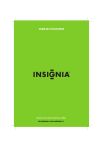
Öffentlicher Link aktualisiert
Der öffentliche Link zu Ihrem Chat wurde aktualisiert.